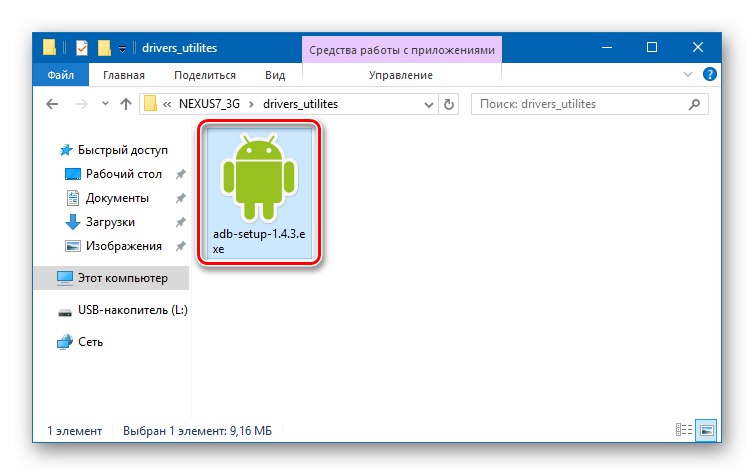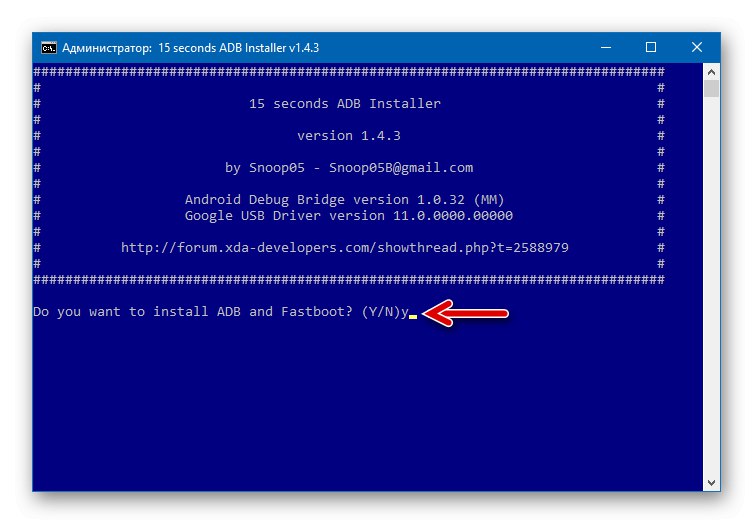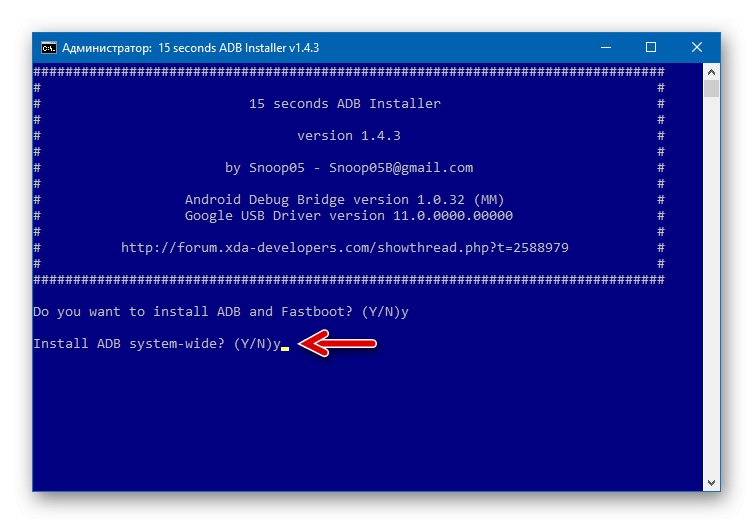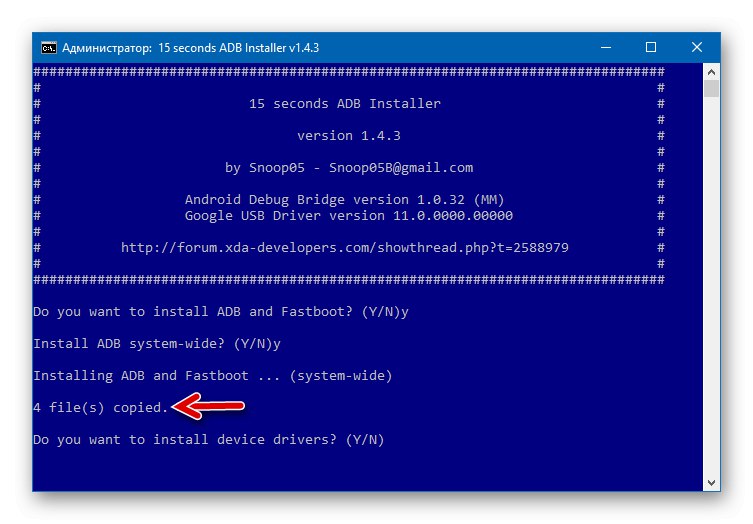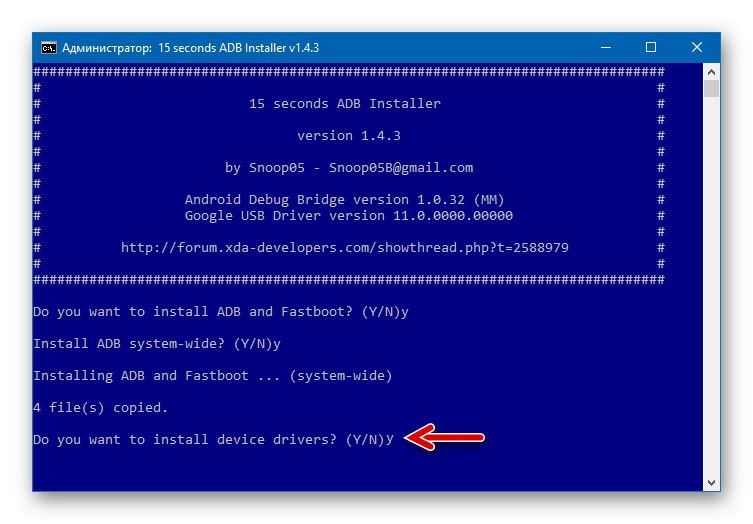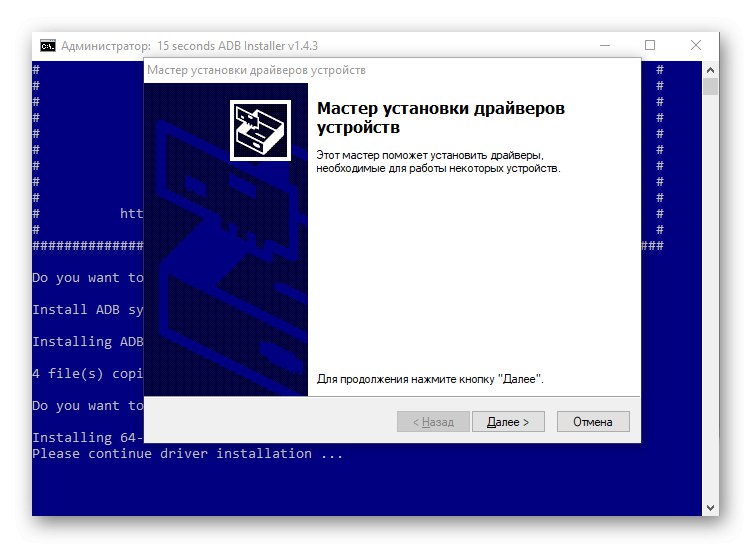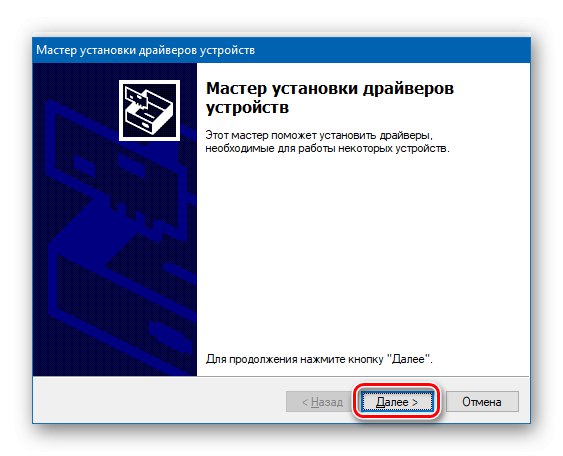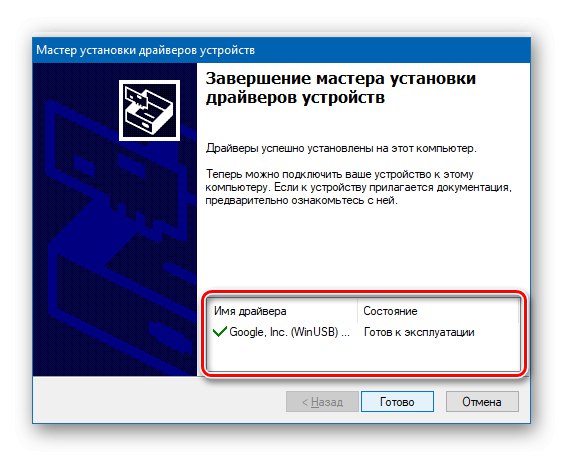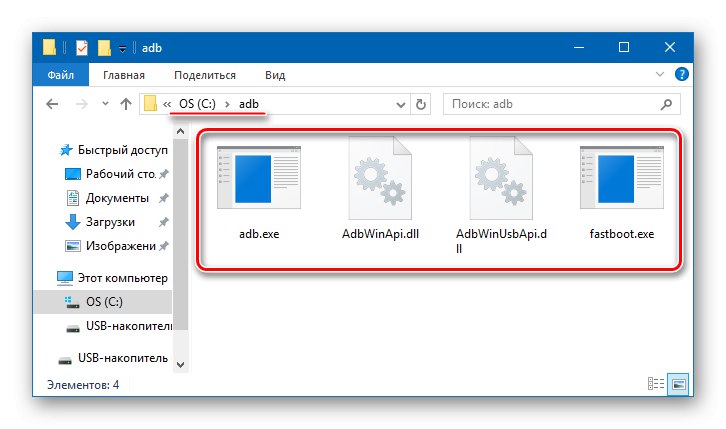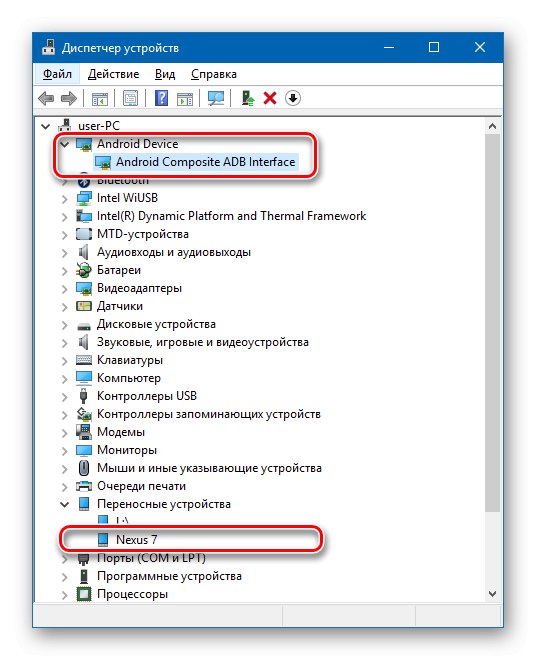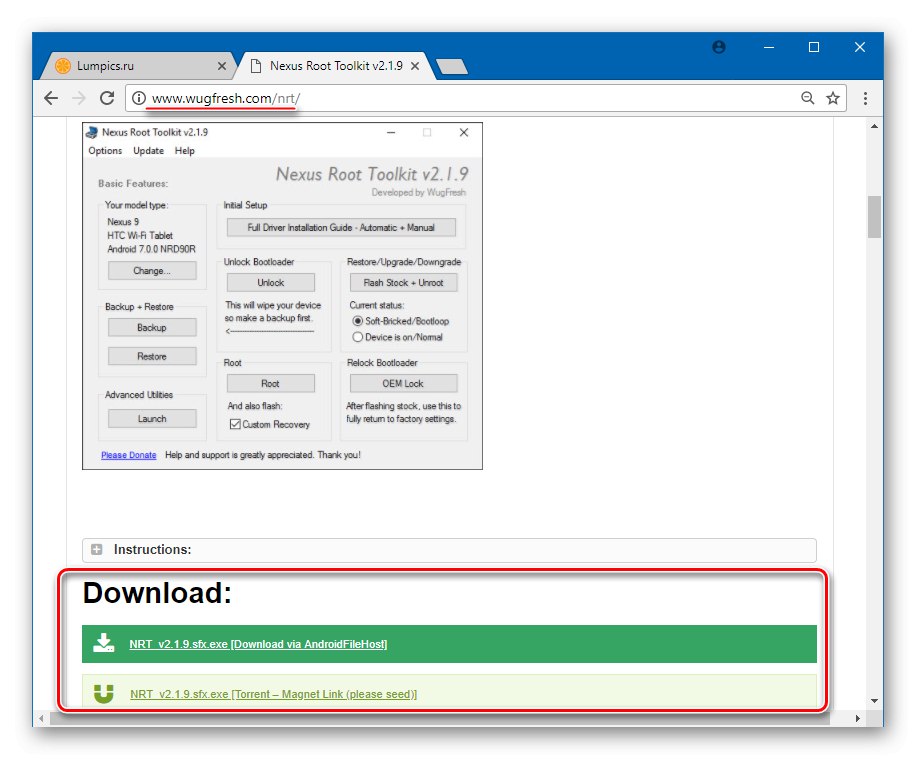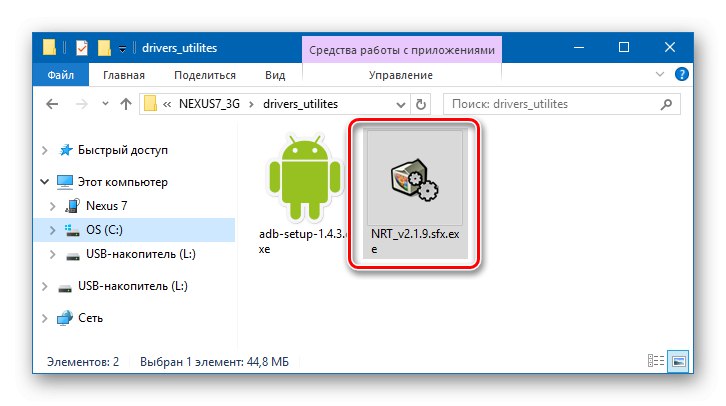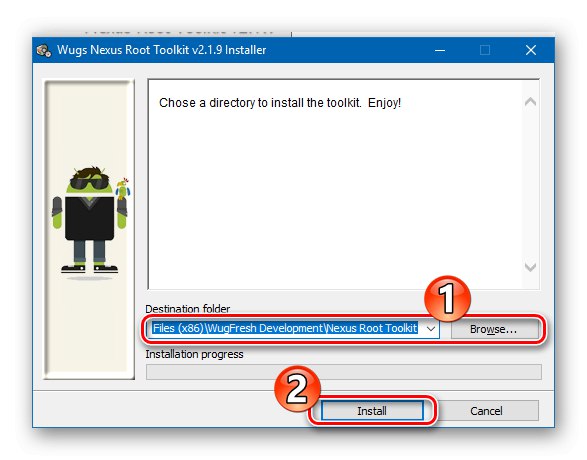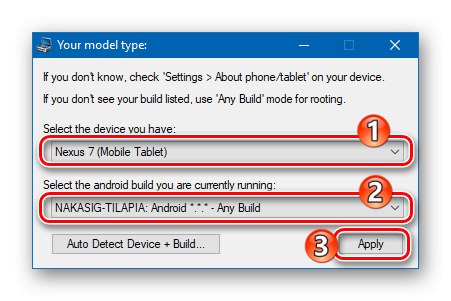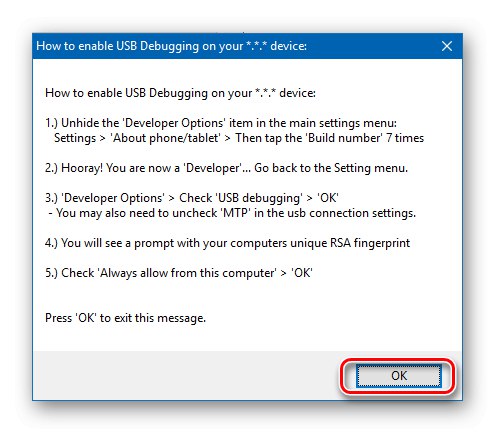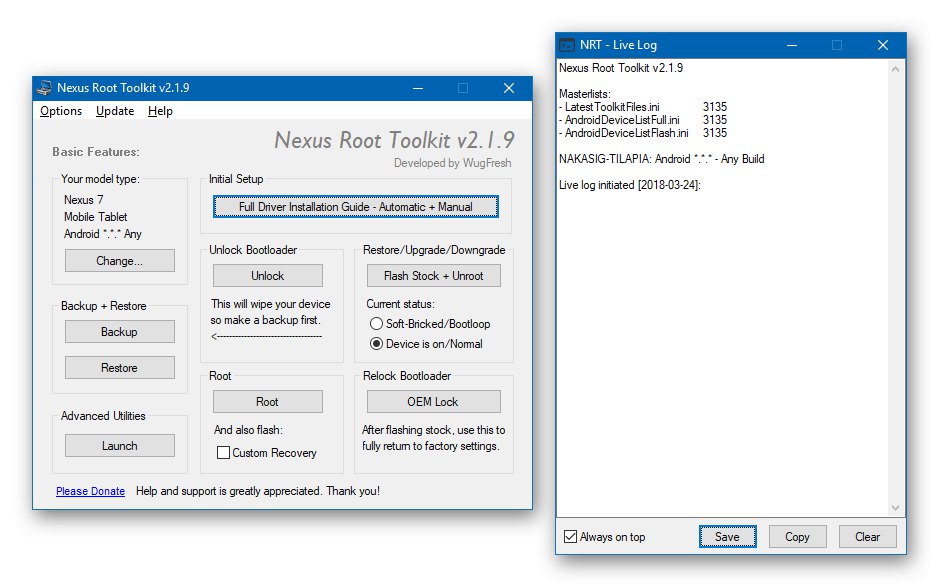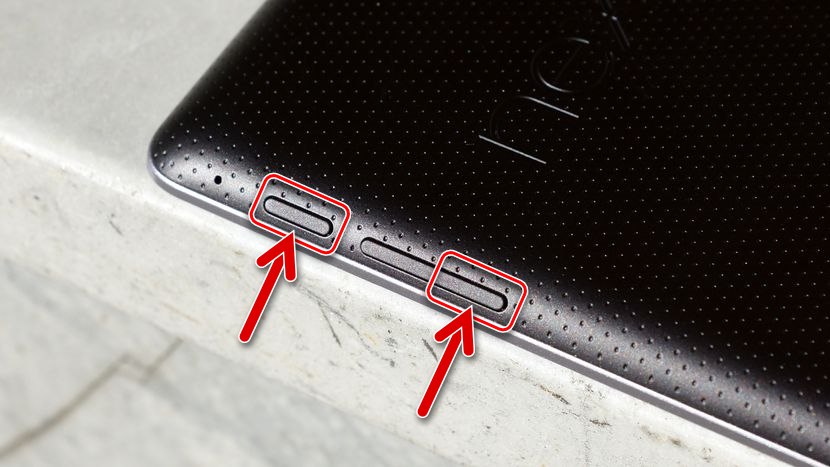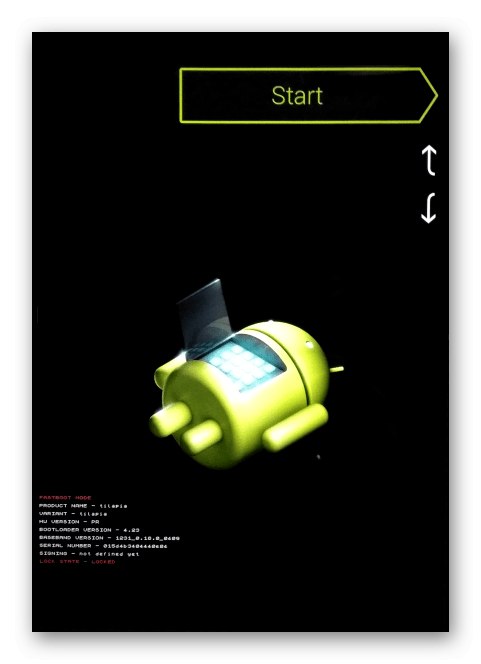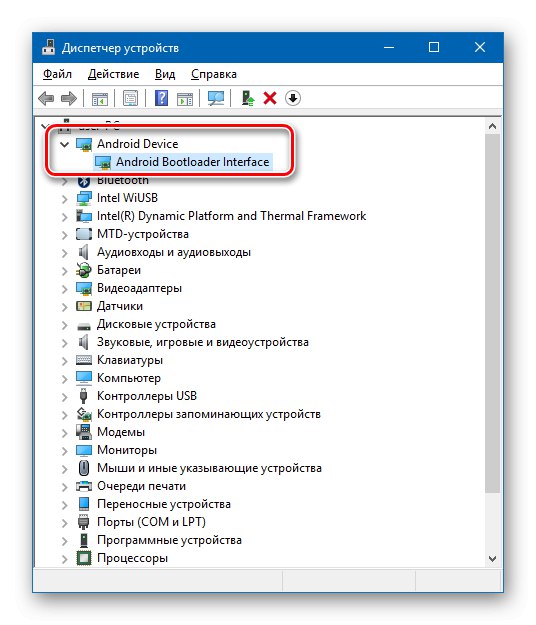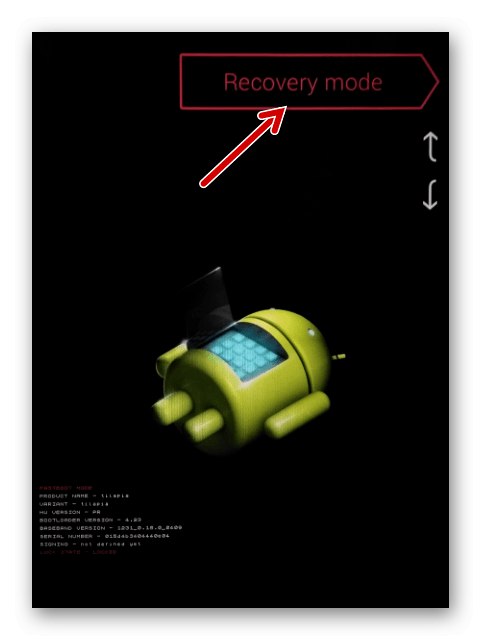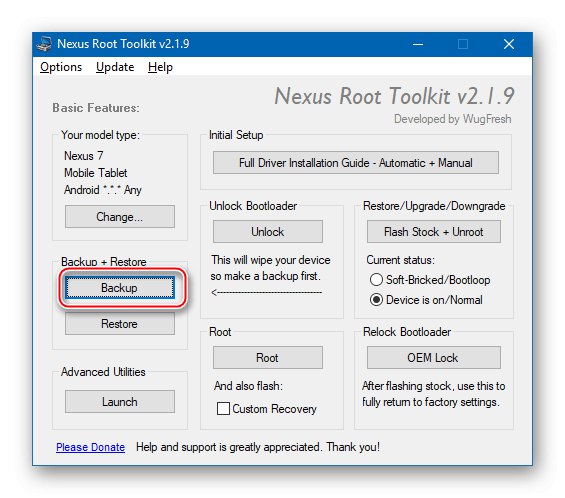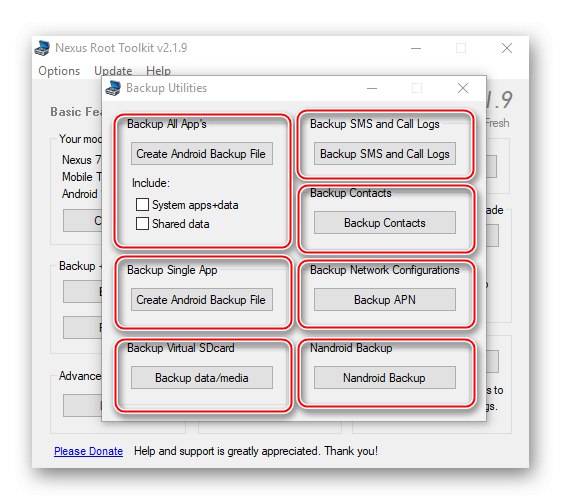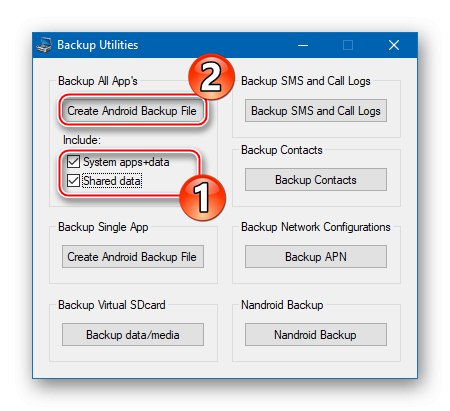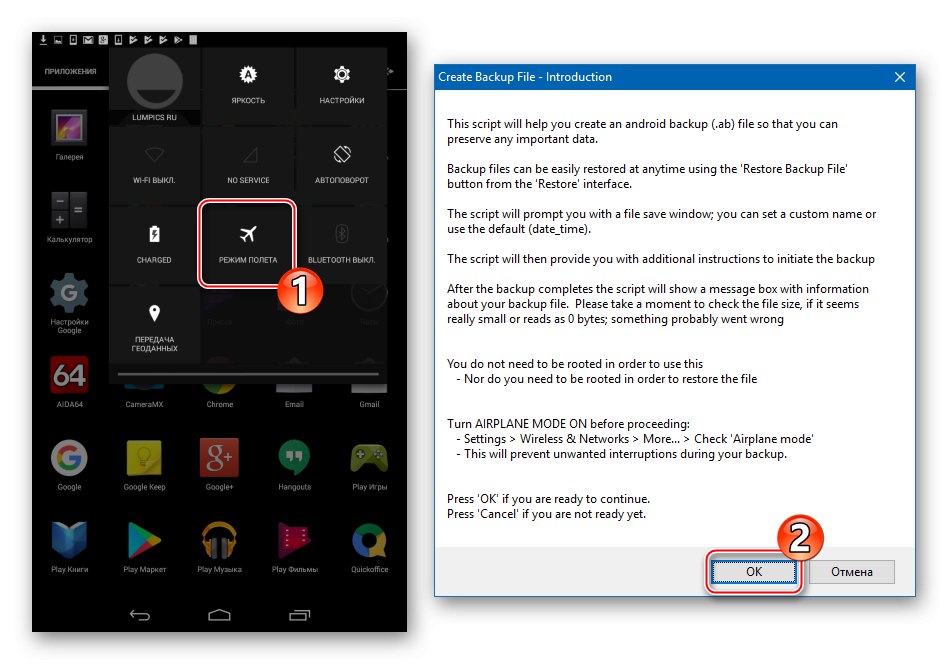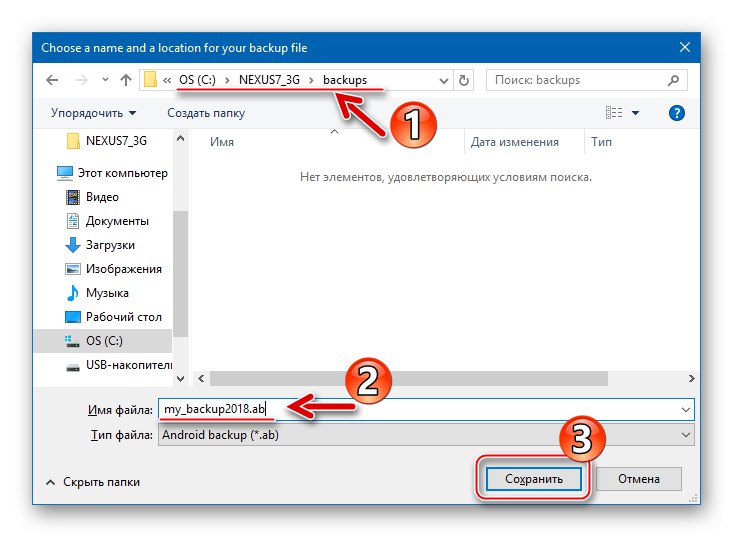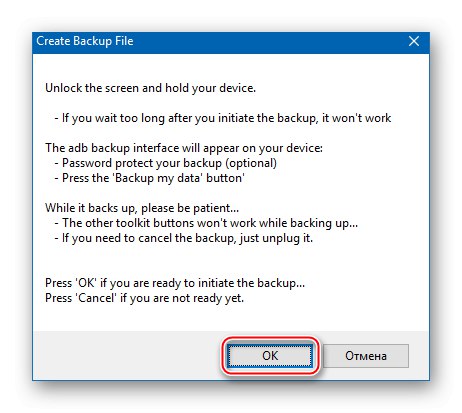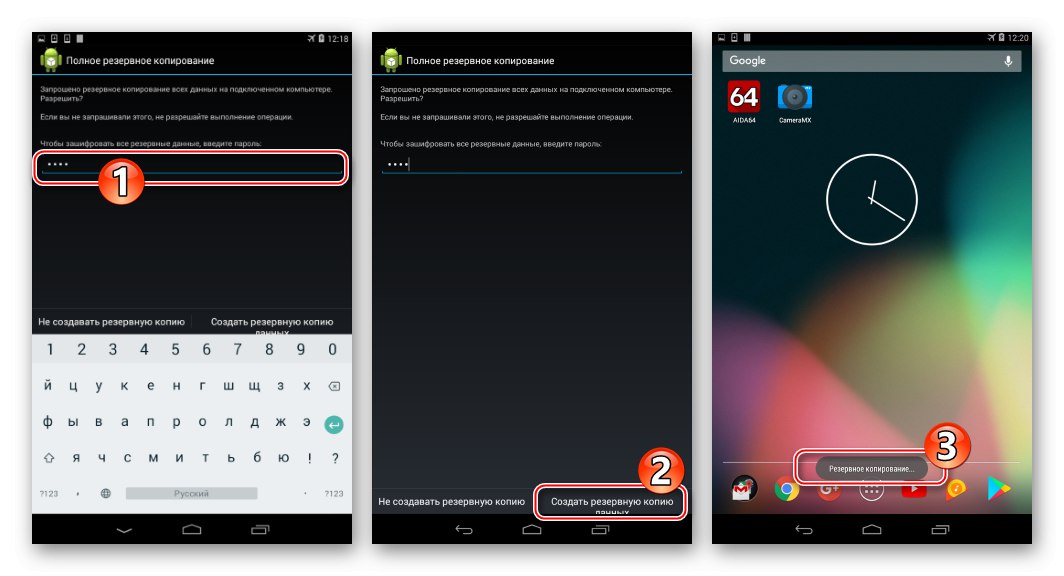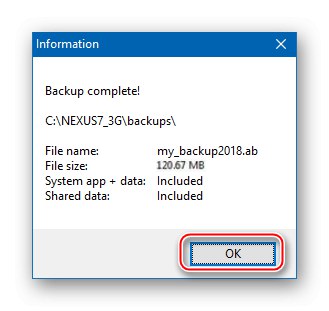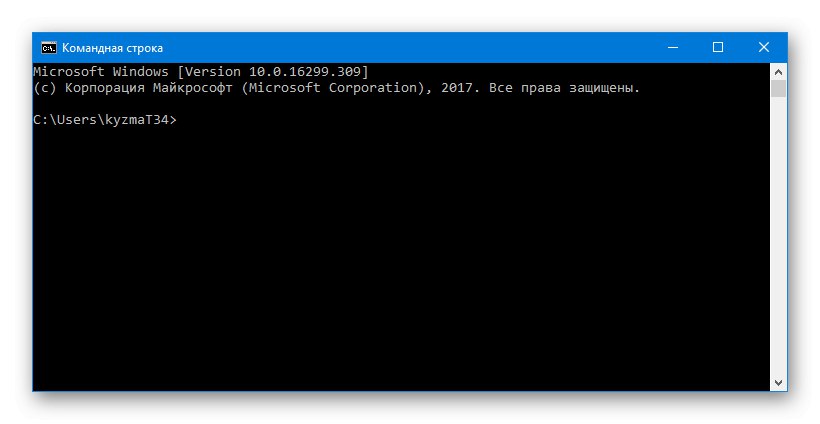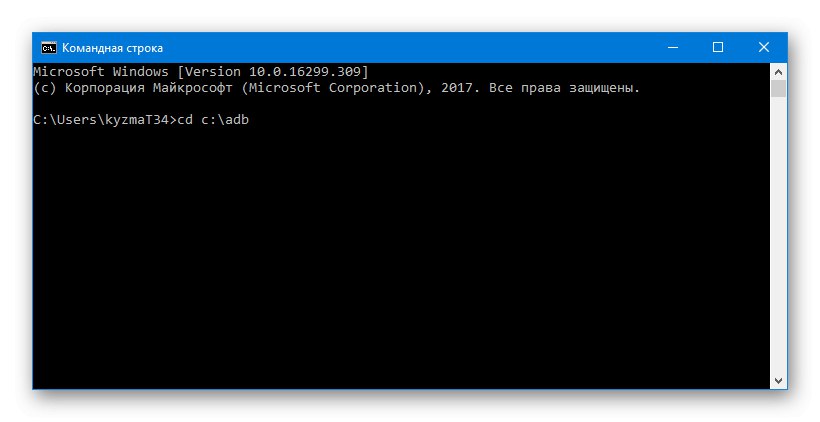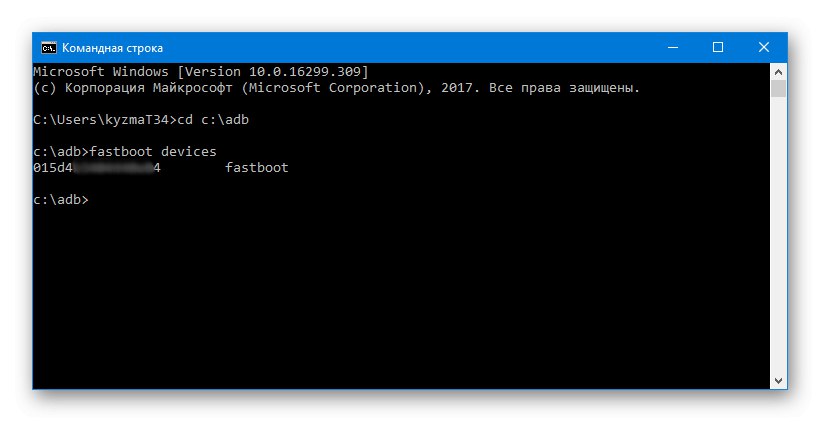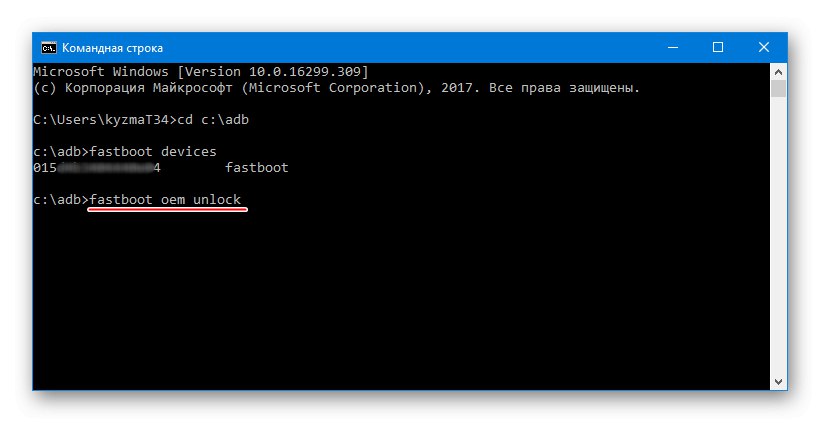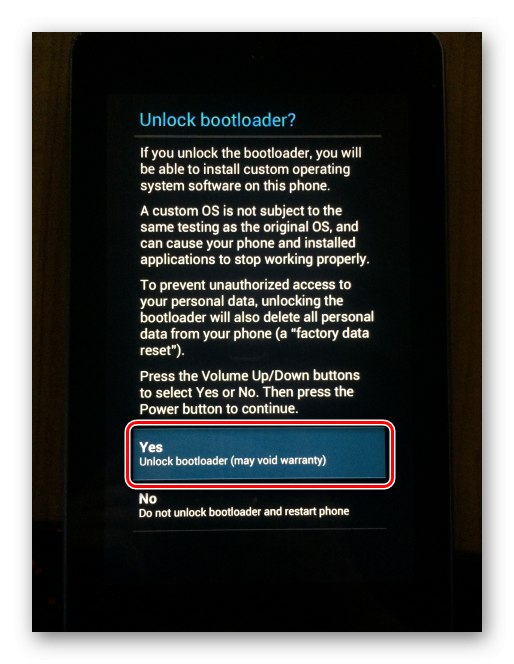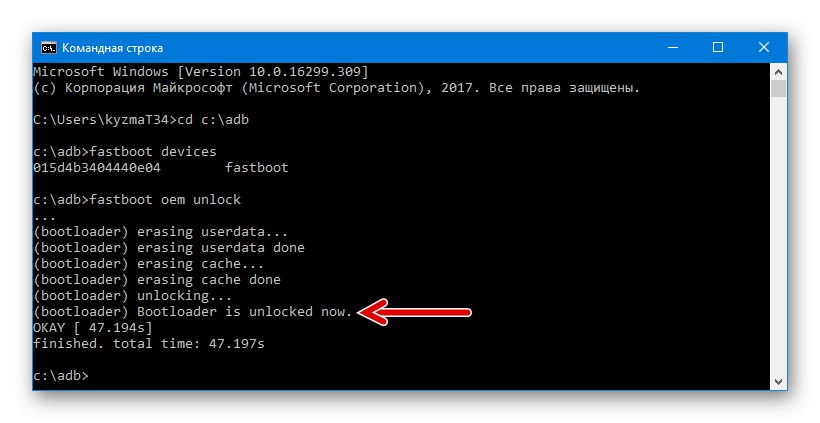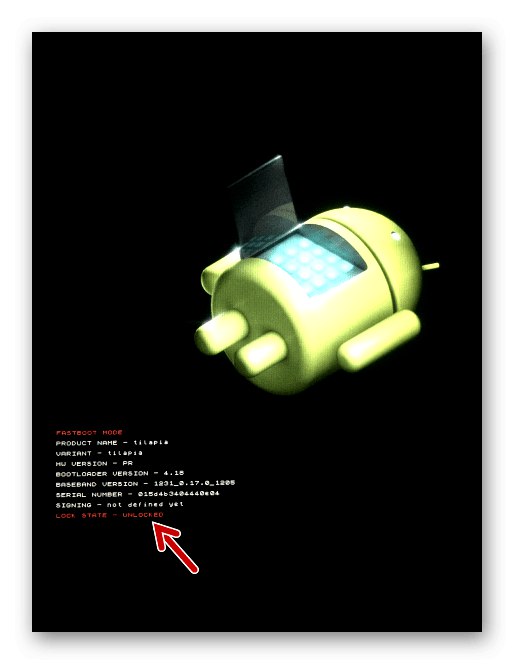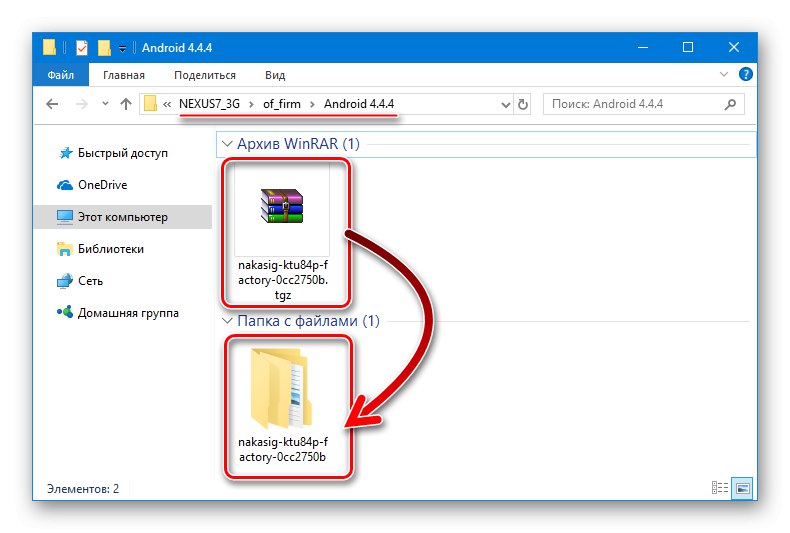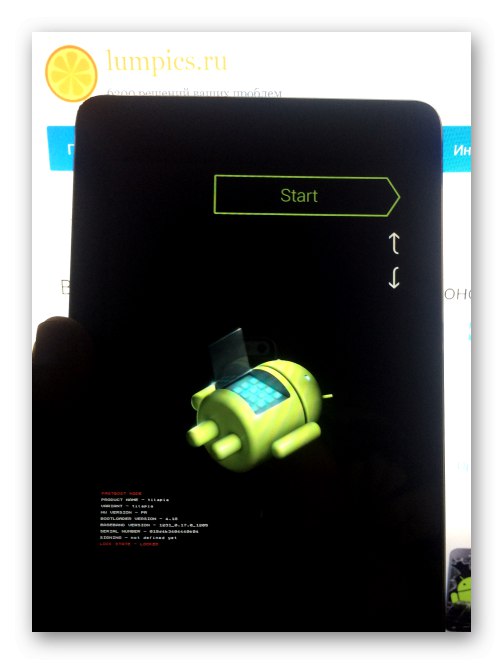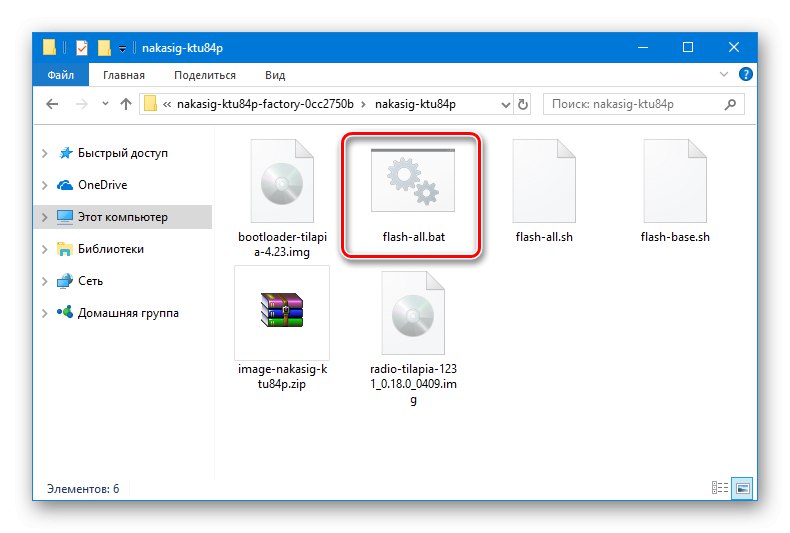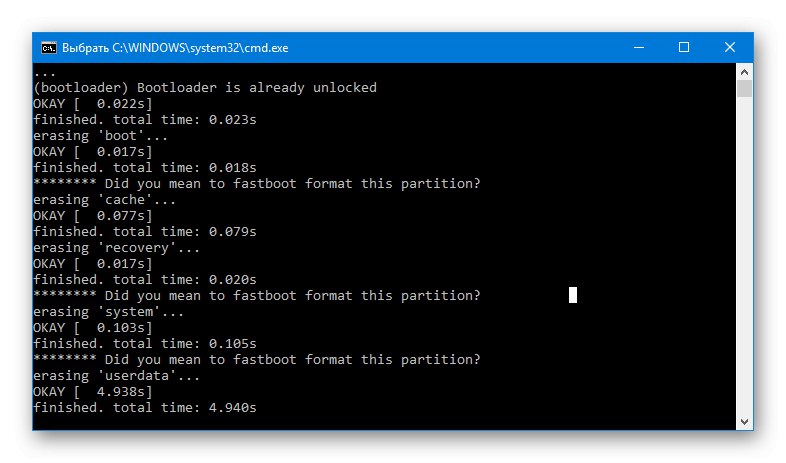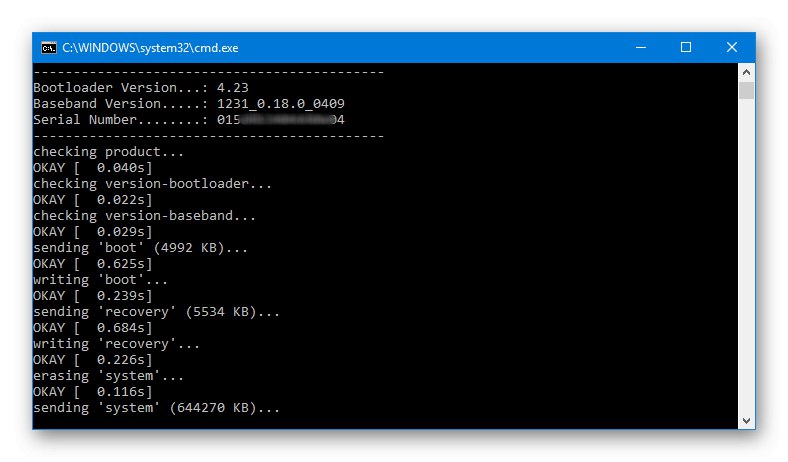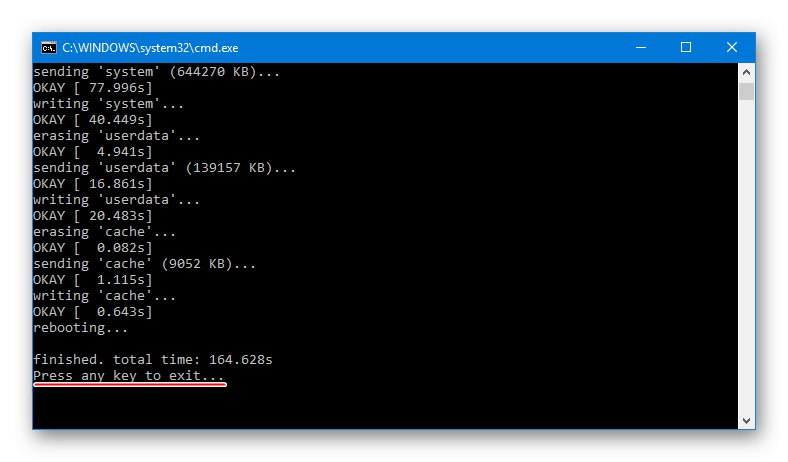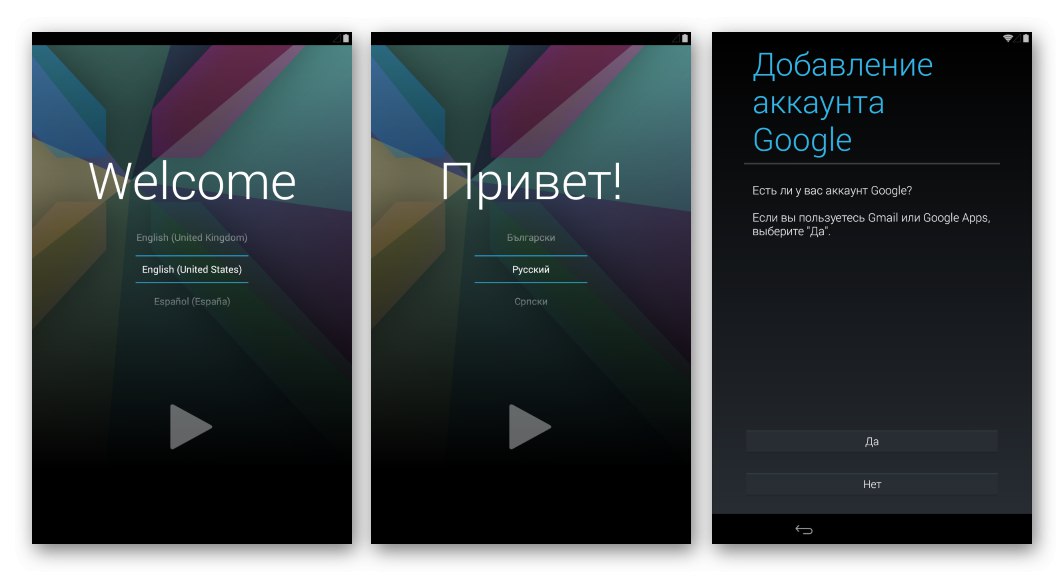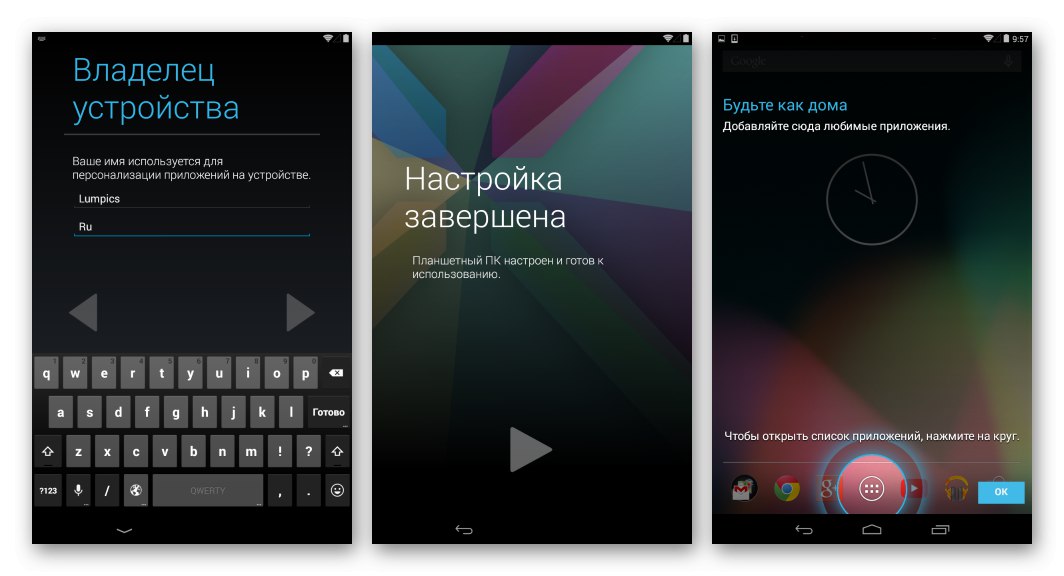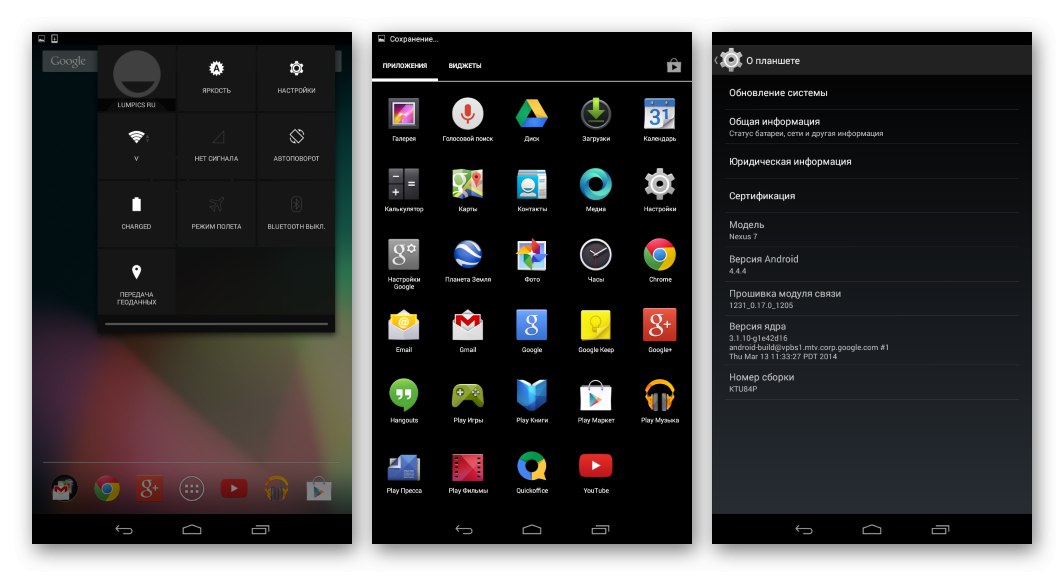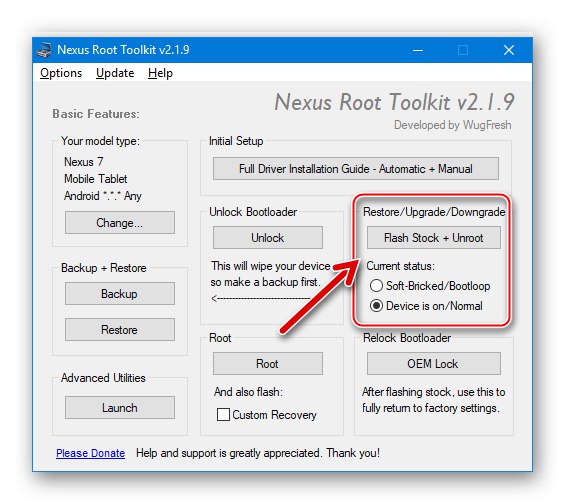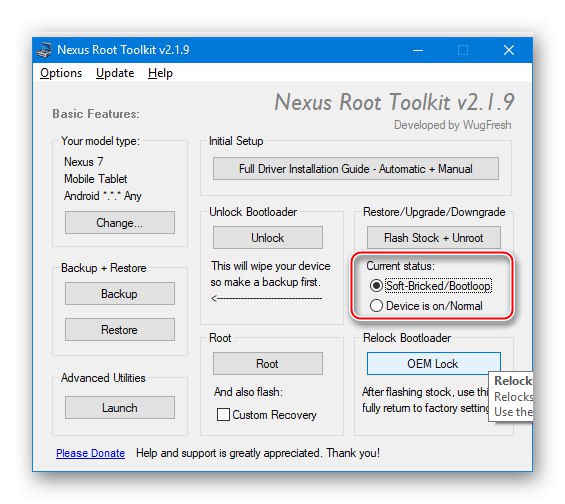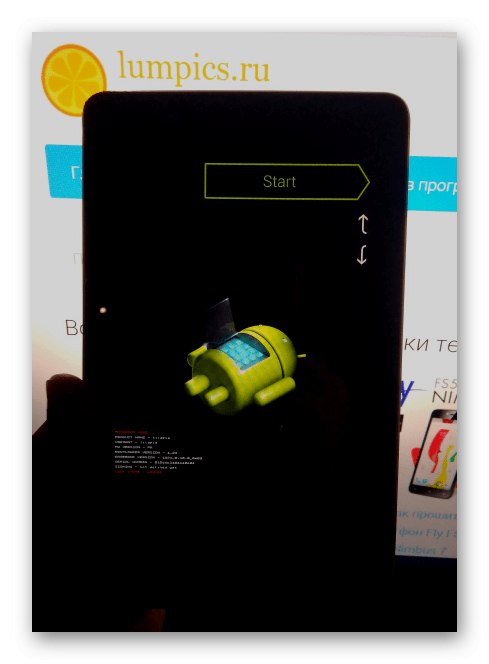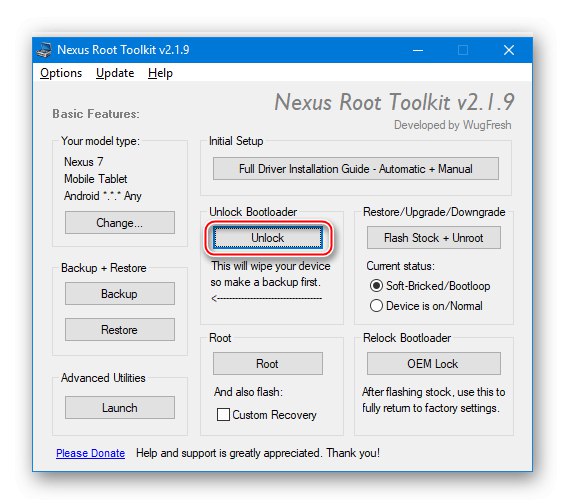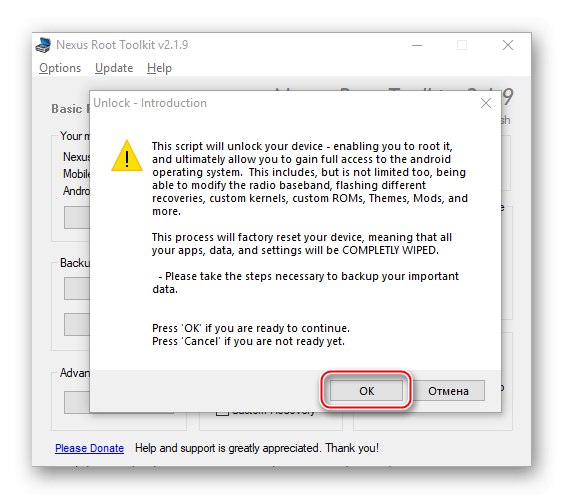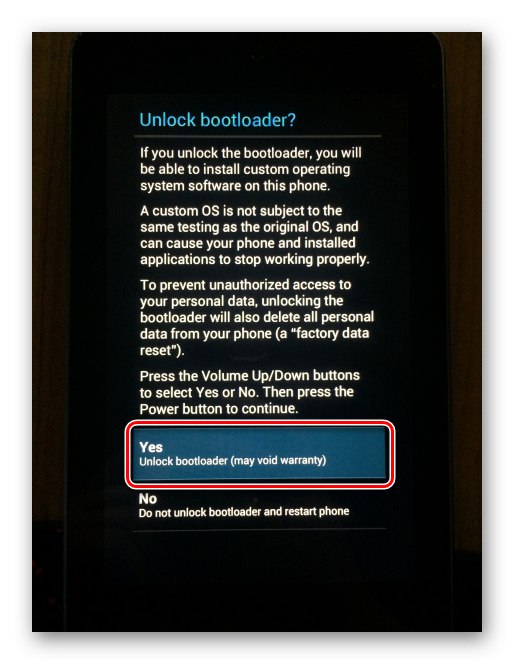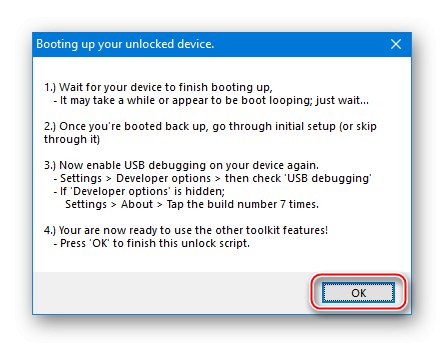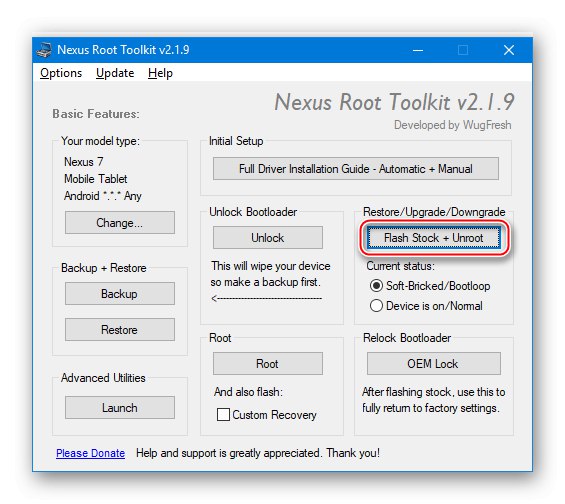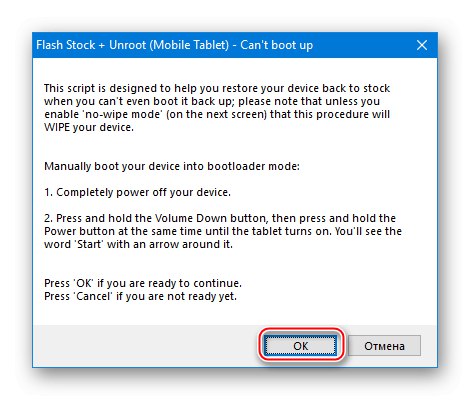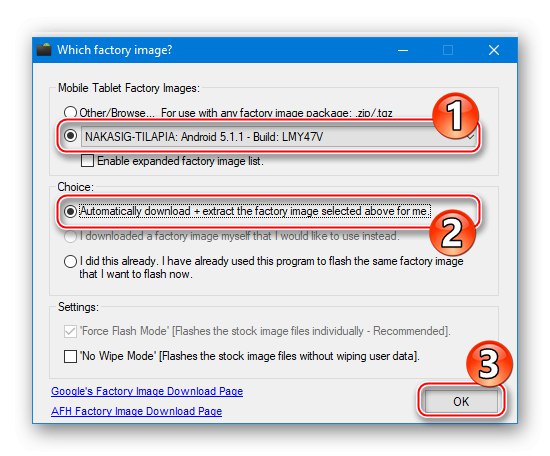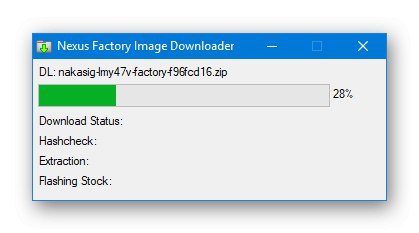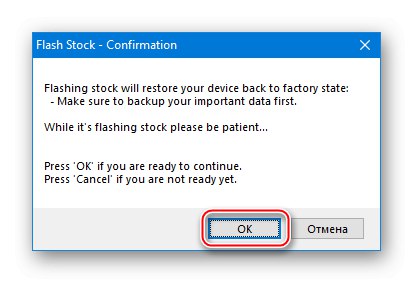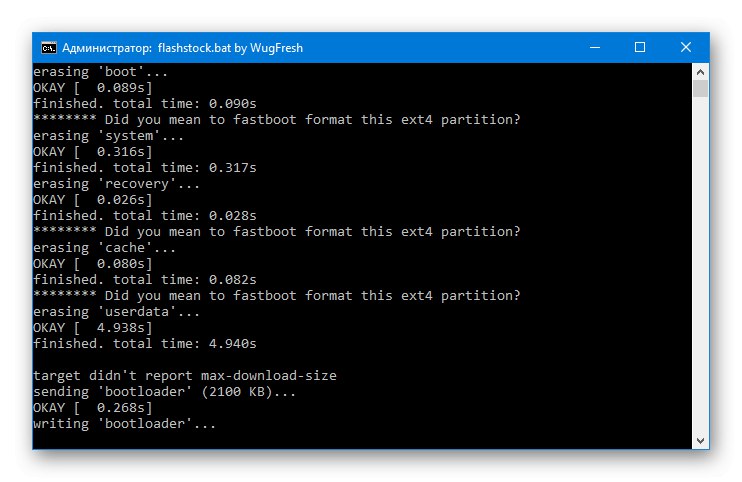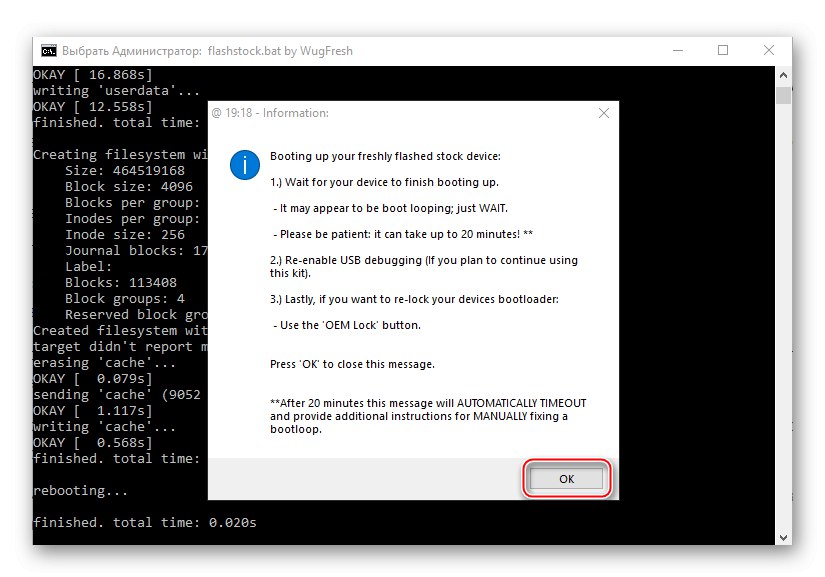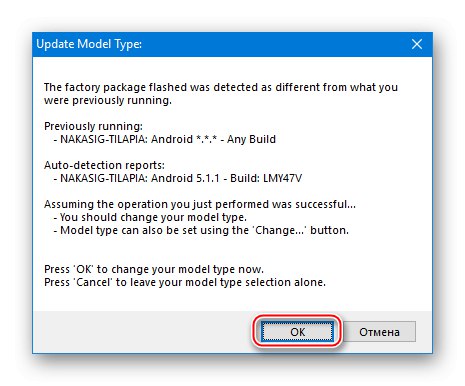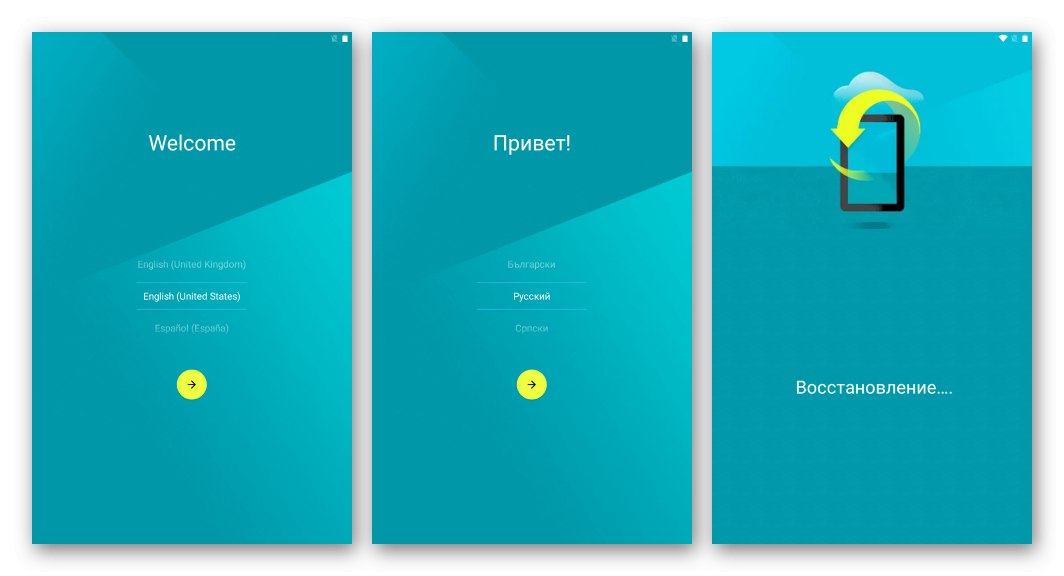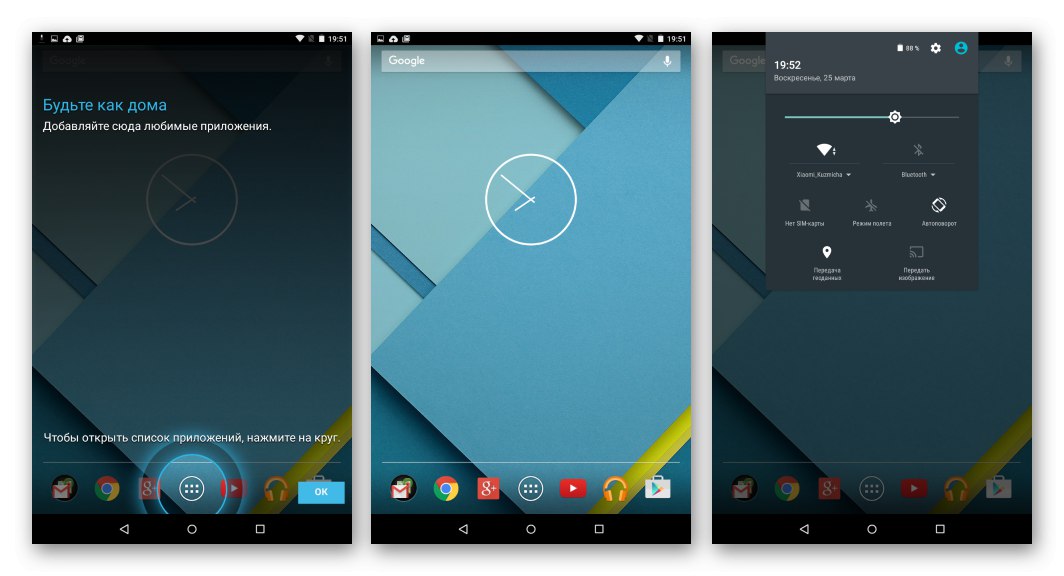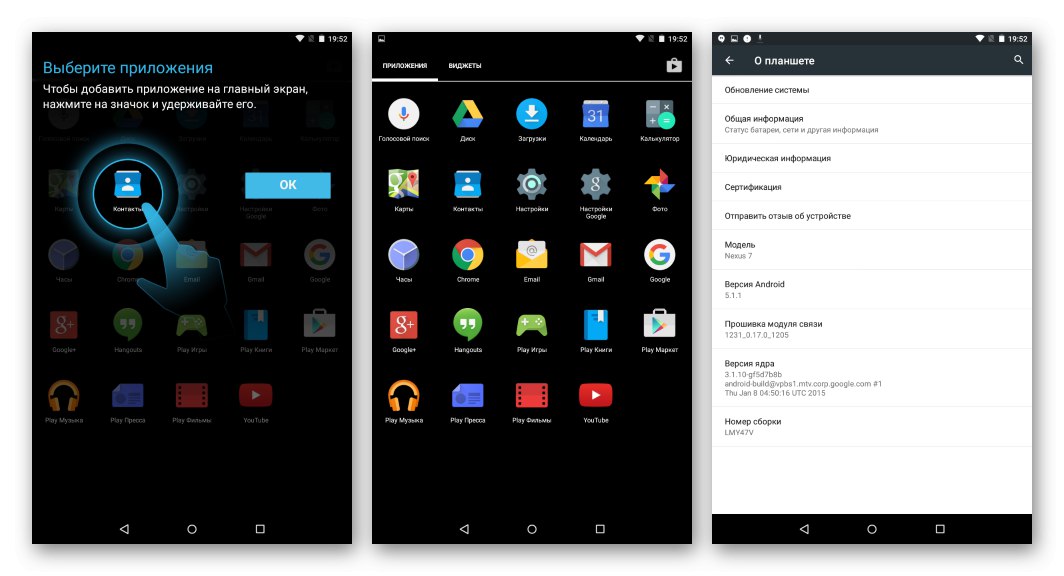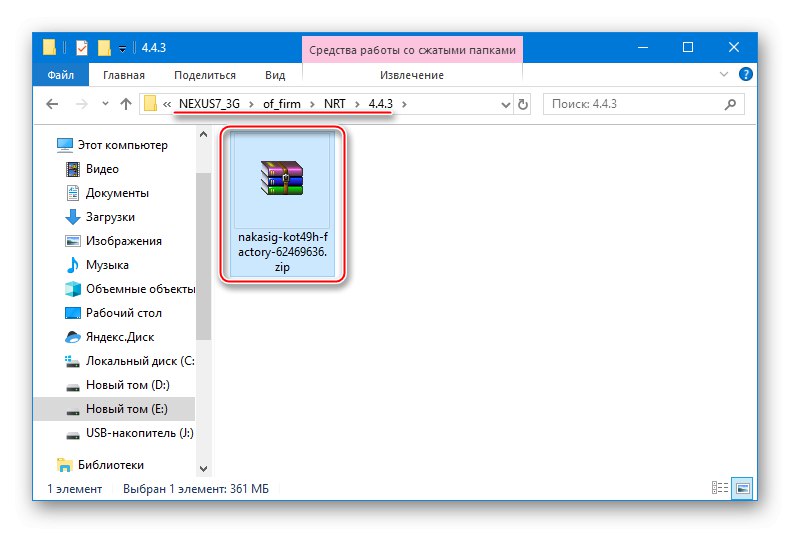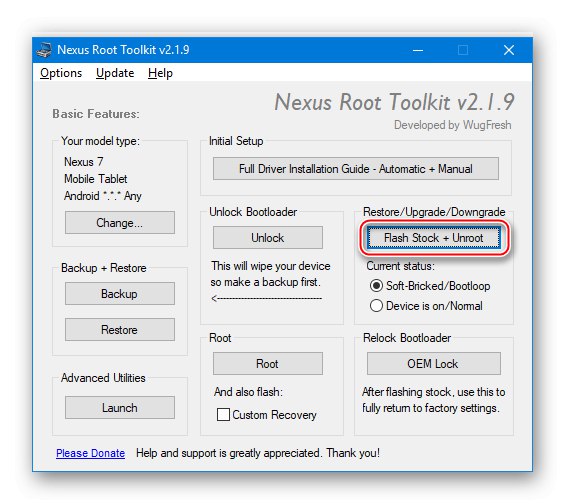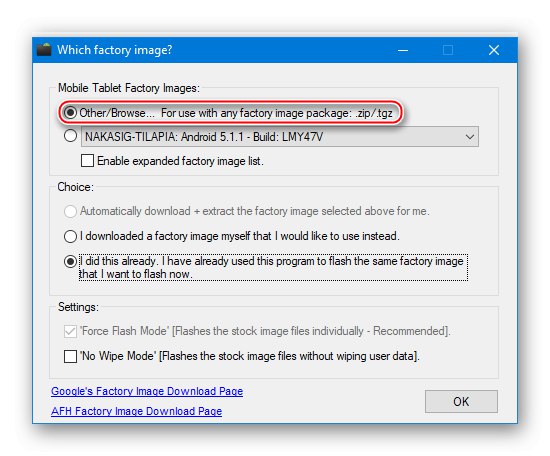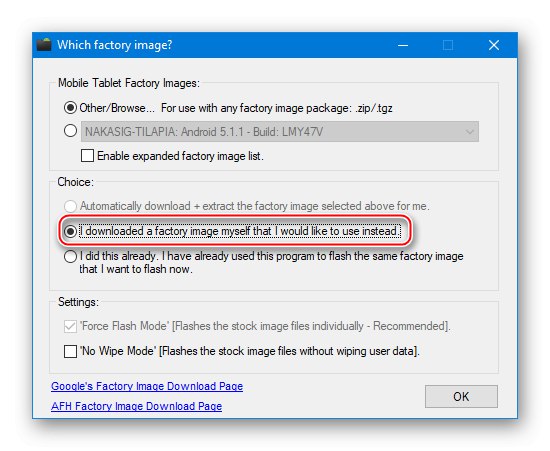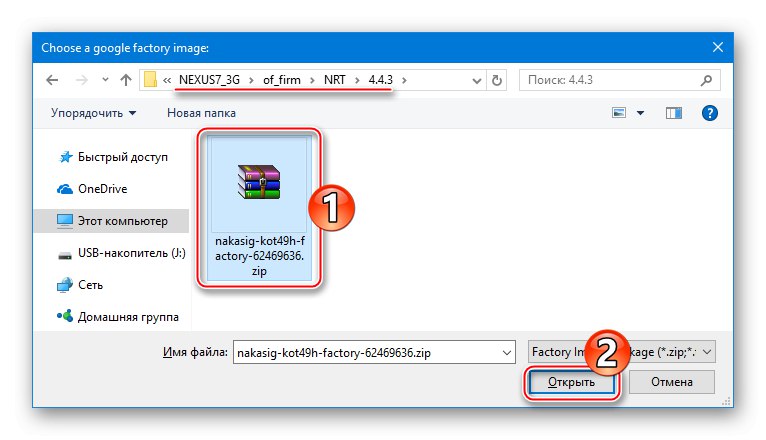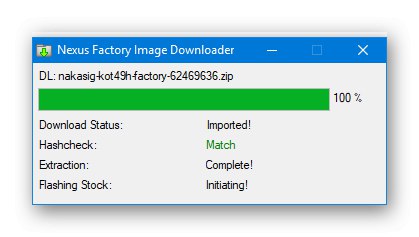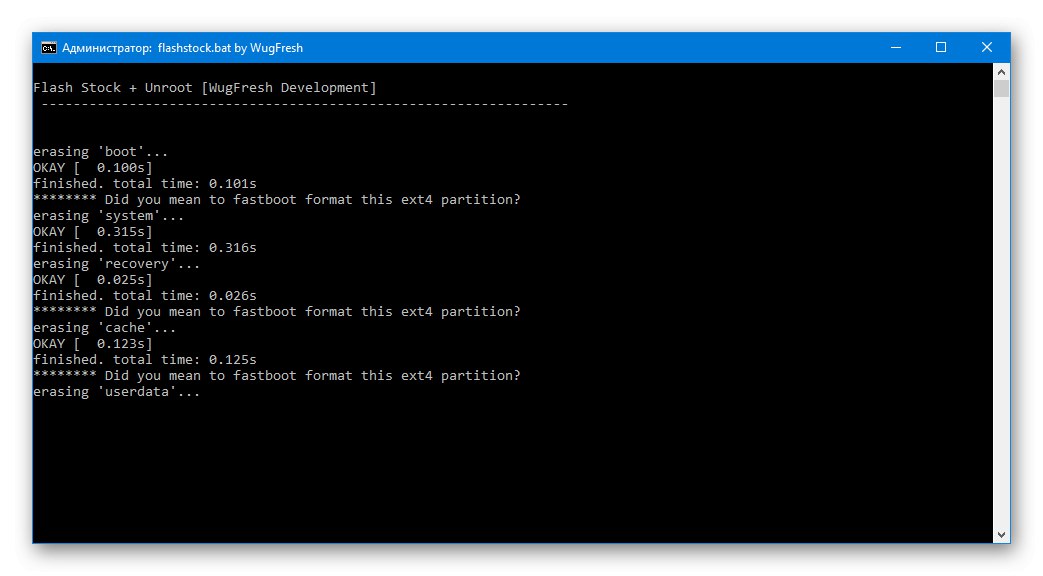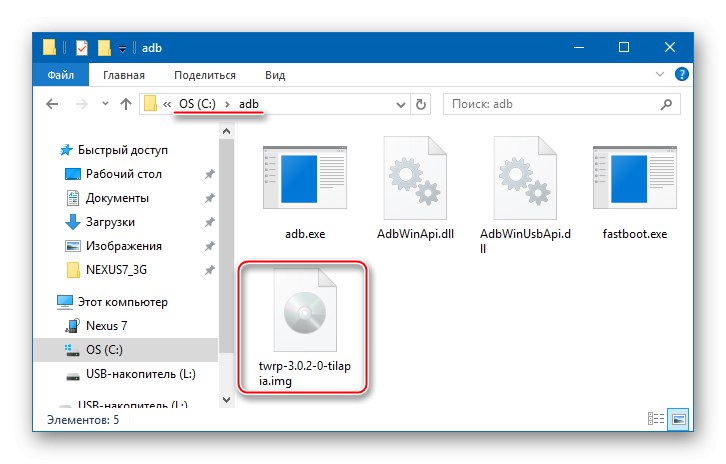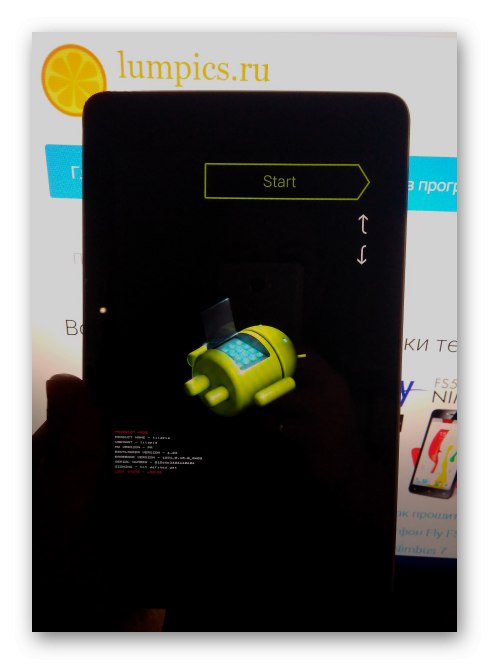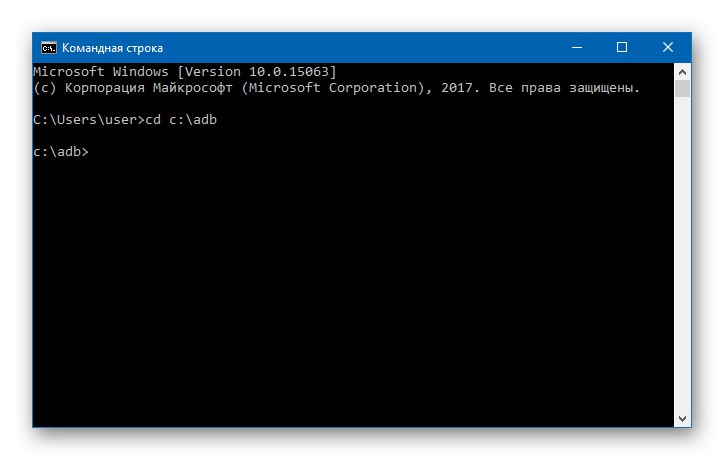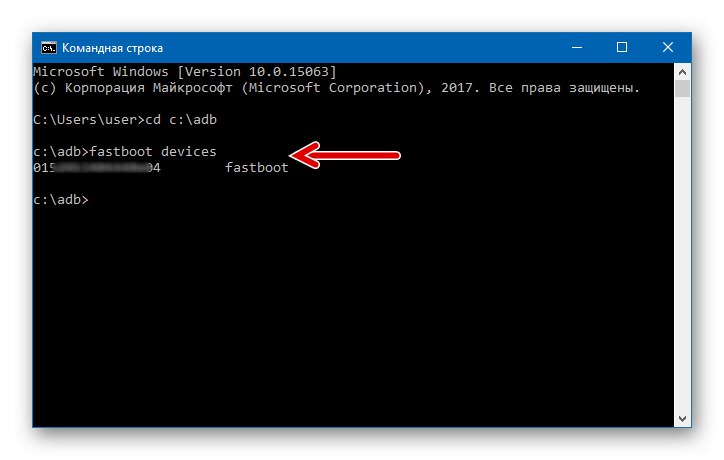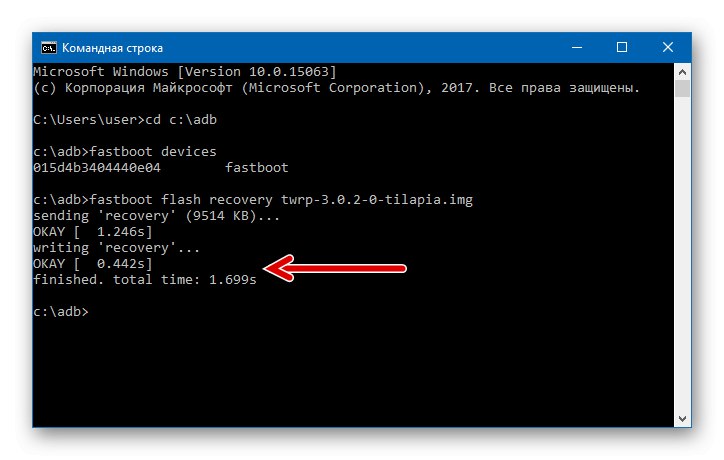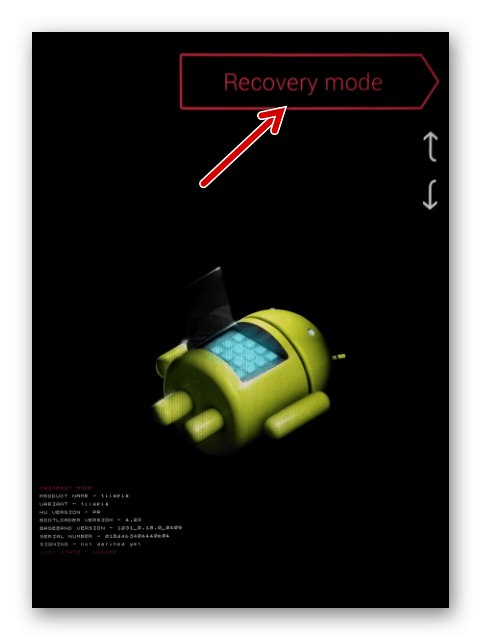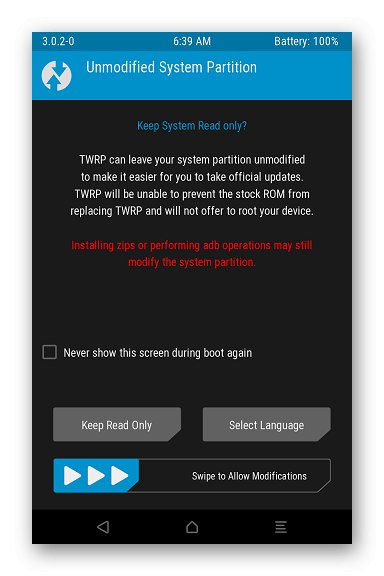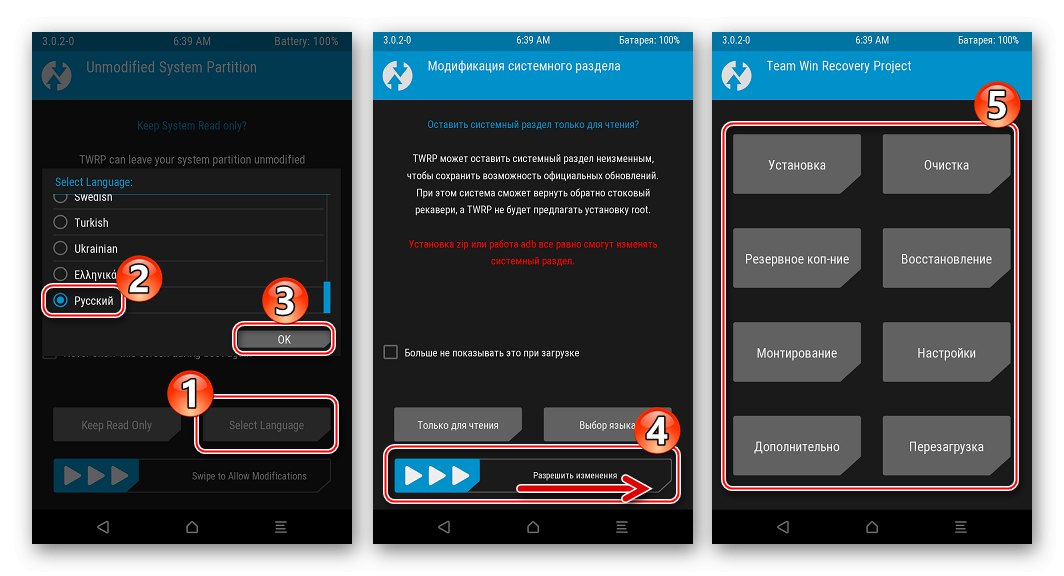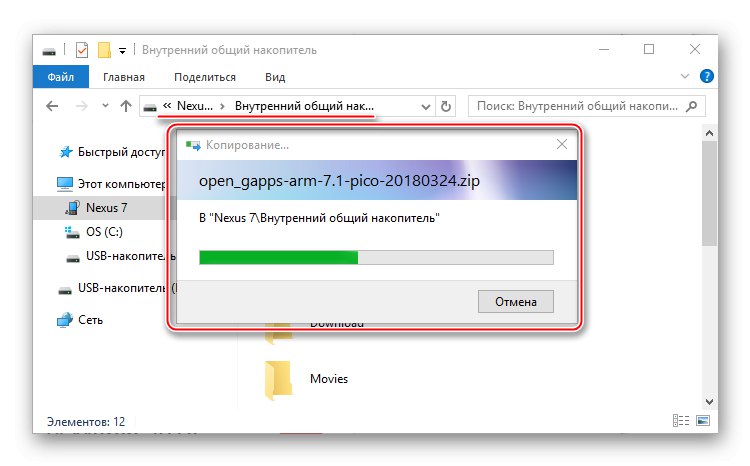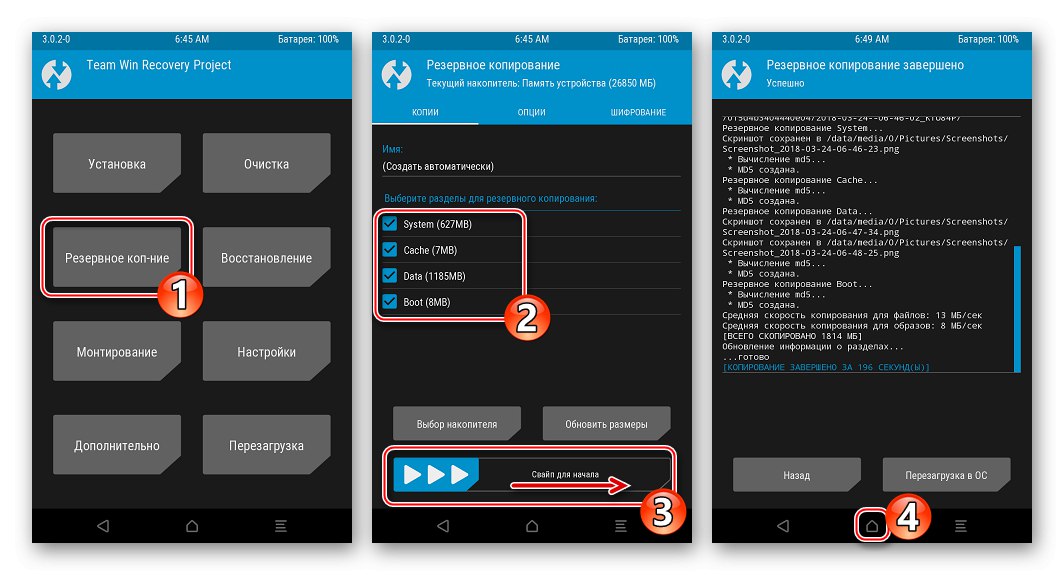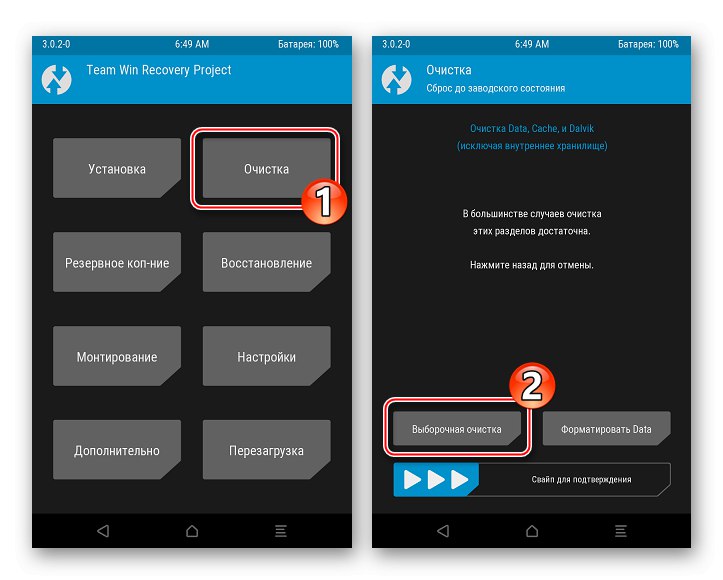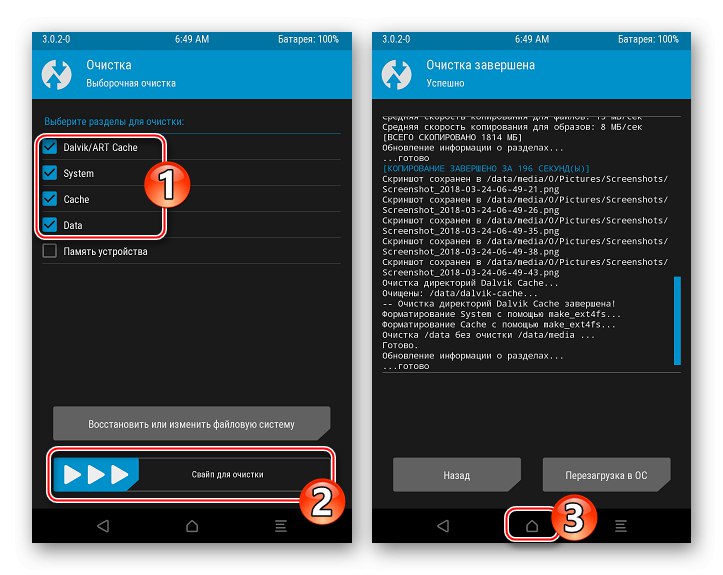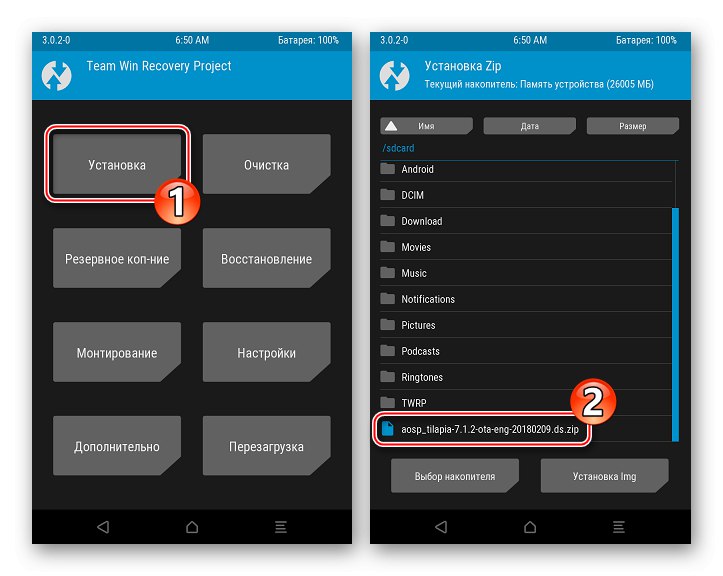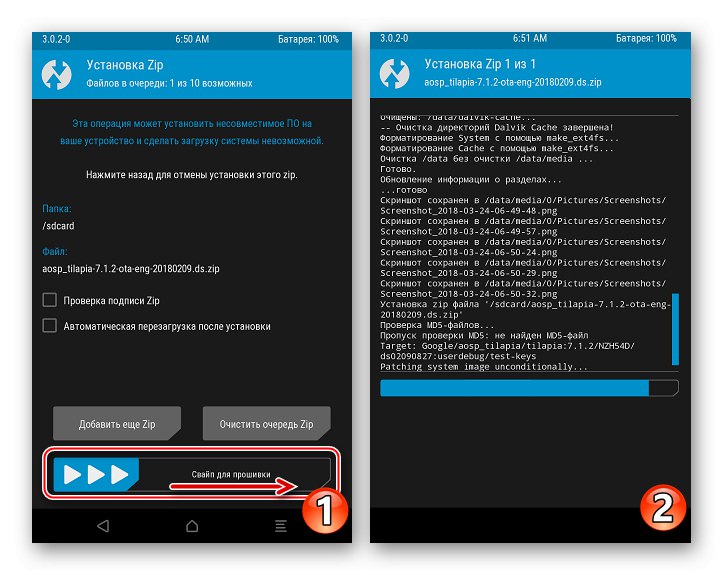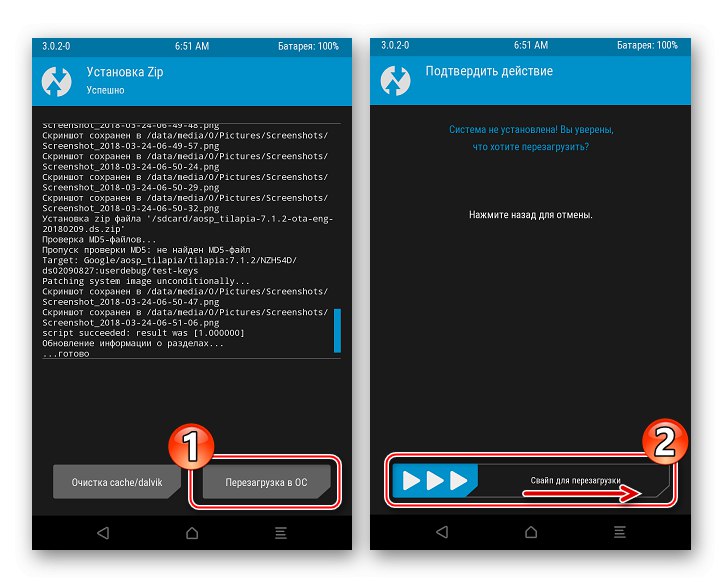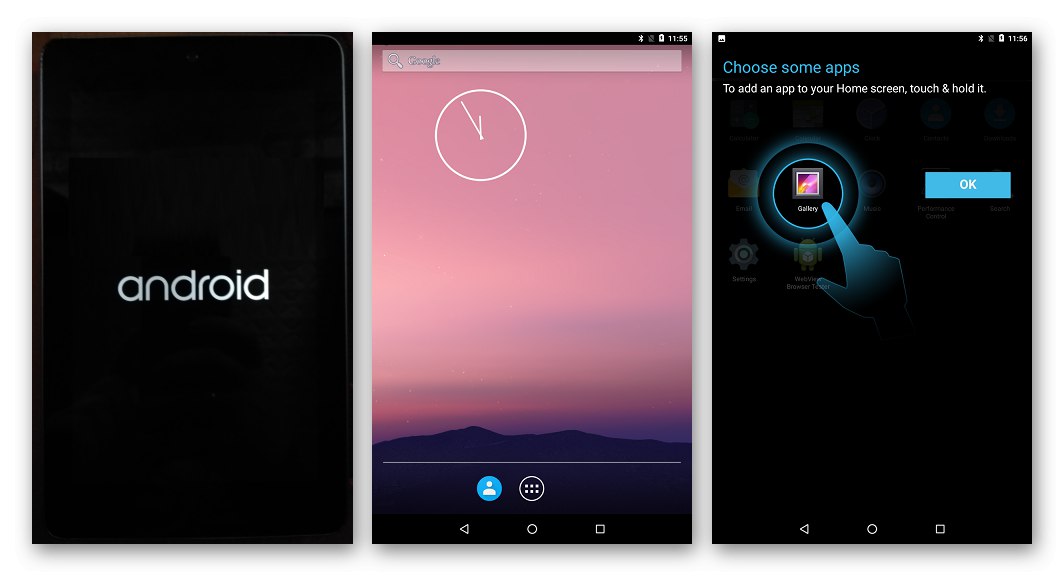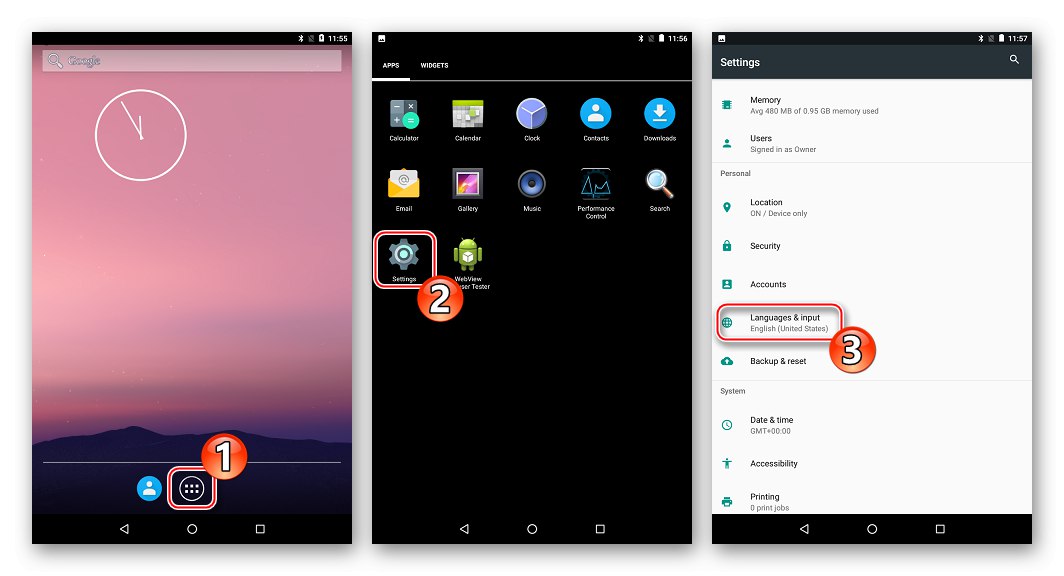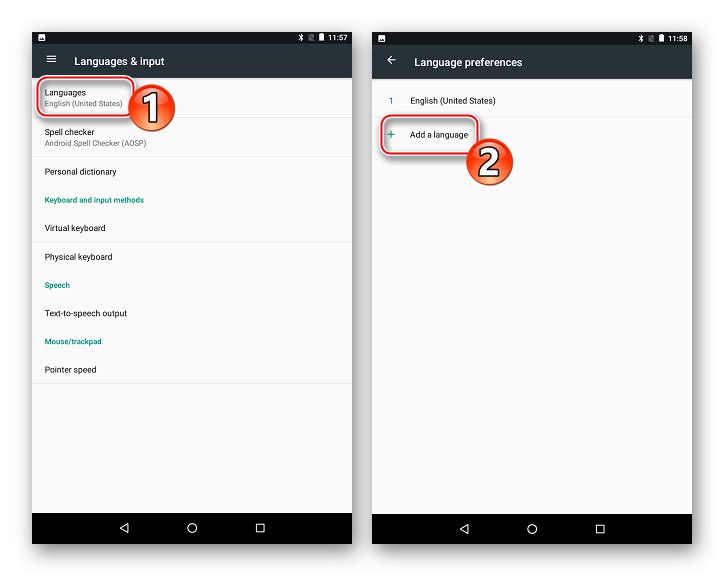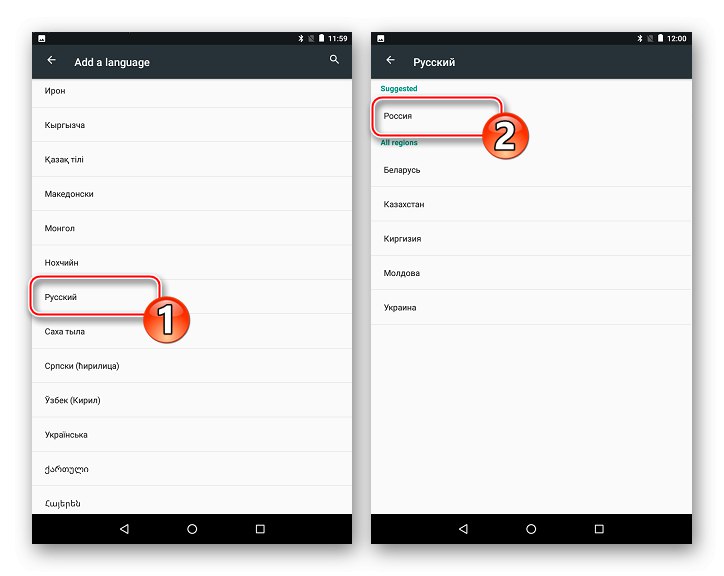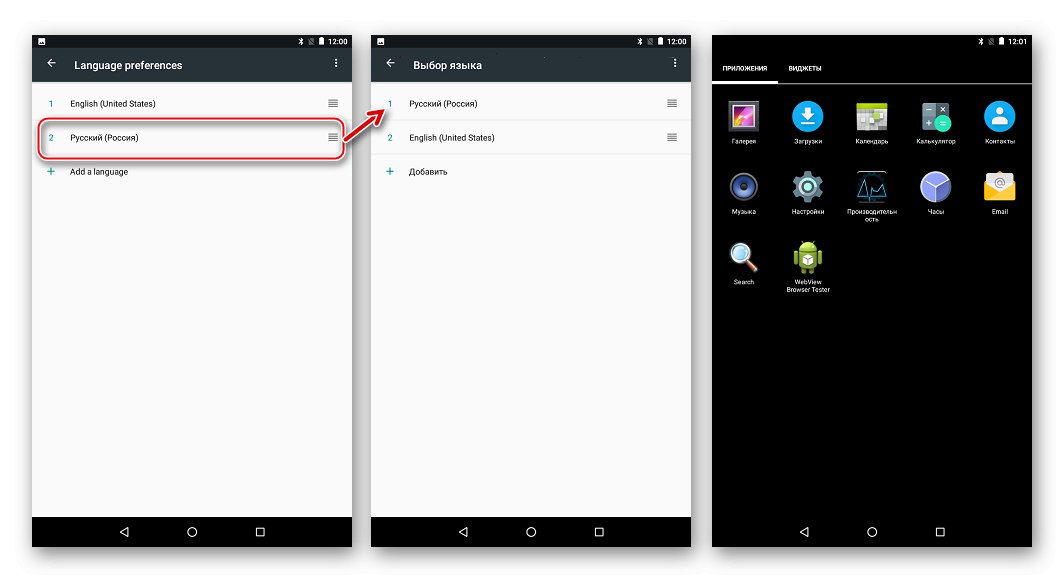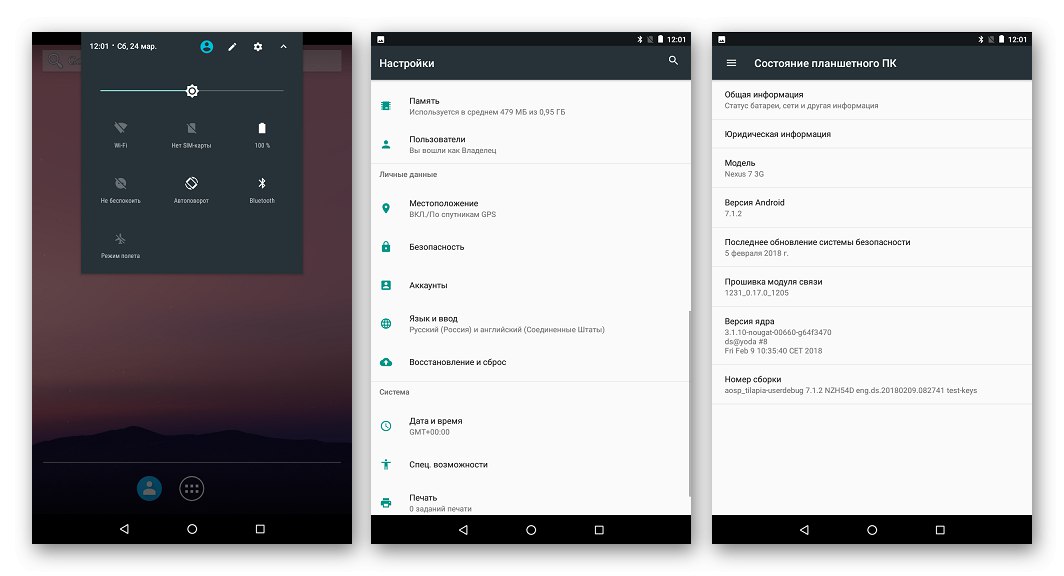تشتهر أجهزة Android التي تنتمي إلى عائلة NEXUS الشهيرة بموثوقيتها وعمرها التشغيلي الطويل ، والذي يتم ضمانه من خلال مكونات تقنية عالية الجودة وجزء برمجي متطور من الأجهزة. ستركز هذه المقالة على برنامج النظام الخاص بأول كمبيوتر لوحي من سلسلة Nexus ، والذي طورته Google بالتعاون مع ASUS ، في التعديل الأكثر وظيفية - Google Nexus 7 3G (2012). دعونا نفكر في إمكانيات وميض هذا الجهاز الشهير ، وهو فعال للغاية في أداء العديد من المهام اليوم.
بعد قراءة التوصيات من المواد المقترحة ، يمكنك اكتساب المعرفة التي ستتيح لك ليس فقط إعادة تثبيت Android الرسمي على الجهاز اللوحي ، ولكن أيضًا لتحويل جزء البرنامج بالكامل من الجهاز وحتى إعطائه حياة ثانية باستخدام خيارات Android المعدلة (المخصصة) مع وظائف موسعة.
على الرغم من حقيقة أن الأدوات والأساليب الخاصة بمعالجة الذاكرة الداخلية للجهاز المقترحة في المادة أدناه قد تم استخدامها مرارًا وتكرارًا في الممارسة العملية ، فقد أثبتت بشكل عام فعاليتها وسلامتها النسبية ، قبل الشروع في تنفيذ التعليمات ، من الضروري مراعاة:
ينطوي التدخل في برمجيات نظام جهاز Android على مخاطر محتملة للتلف ويتم تنفيذه من قبل المستخدم وفقًا لتقديره الخاص بعد تحمل المسؤولية الكاملة عن أي نتائج للتلاعب ، بما في ذلك السلبية!
الإجراءات التحضيرية
كما ذكرنا أعلاه ، فإن منهجية الأساليب التي تفترض ، نتيجة تنفيذها ، تنفيذ برنامج Nexus 7 الثابت ، قد تم وضعها بالكامل تقريبًا بسبب الاستخدام الواسع للجهاز وعمره التشغيلي الطويل. هذا يعني أنه باتباع الإرشادات التي أثبتت جدواها ، يمكنك إعادة تحميل ملفات الكمبيوتر اللوحي بسرعة كبيرة وعمليًا دون مشاكل. لكن أي عملية يسبقها الإعداد وتنفيذها بالكامل مهم جدا لتحقيق نتيجة إيجابية.
سائقون وخدمات
للتدخل الجاد في أقسام النظام بذاكرة الجهاز ، يتم استخدام جهاز كمبيوتر أو كمبيوتر محمول كأداة ، ويتم تنفيذ الإجراءات المباشرة لإعادة تثبيت البرنامج على جهاز Android باستخدام أدوات مساعدة متخصصة.

بالنسبة لبرنامج Nexus 7 الثابت ، هنا بالنسبة لمعظم العمليات ، الأدوات الرئيسية هي أدوات وحدة التحكم ADB و فاستبوت... يمكنك التعرف على الغرض من هذه الأدوات وإمكانياتها في مقالات المراجعة على موقعنا ، والعمل من خلالها في مواقف مختلفة موصوف في مواد أخرى متاحة من خلال البحث في البداية ، يوصى بدراسة قدرات Fastboot ، وعندها فقط تابع اتباع الإرشادات الواردة في هذه المقالة.
المزيد من التفاصيل: كيفية وميض هاتف أو جهاز لوحي عبر Fastboot
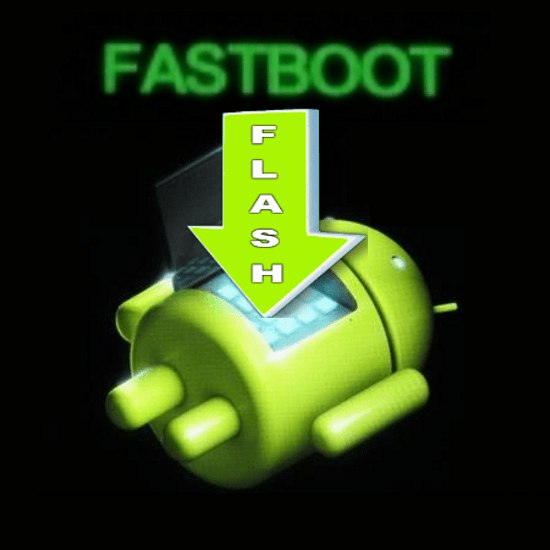
بالطبع ، لضمان تفاعل أدوات البرامج الثابتة والجهاز اللوحي نفسه ، يجب تثبيت برامج تشغيل متخصصة في نظام التشغيل Windows.
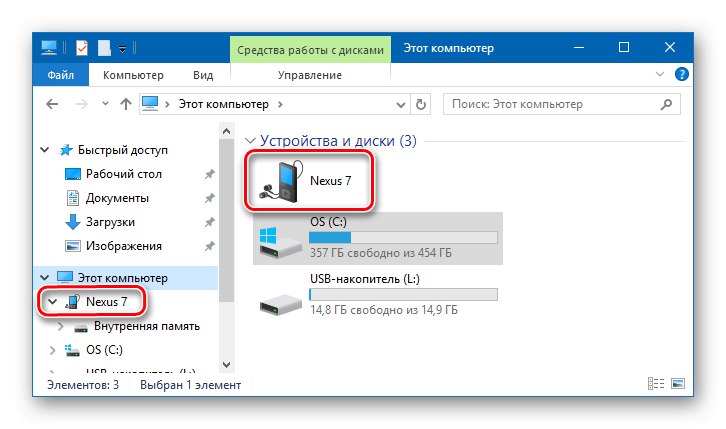
اقرأ أيضا: تثبيت برامج تشغيل لنظام Android الثابت
تثبيت برامج تشغيل وأدوات مساعدة
بالنسبة للمستخدم الذي يقرر فلاش Nexus 7 3G ، هناك حزمة رائعة ، يمكنك من خلالها الحصول في نفس الوقت على الأدوات المساعدة المثبتة لمعالجة الجهاز ، بالإضافة إلى برنامج تشغيل لتوصيله في وضع تنزيل البرنامج - "مثبت ADB لمدة 15 ثانية"... يمكنك تنزيل الحل من الرابط:
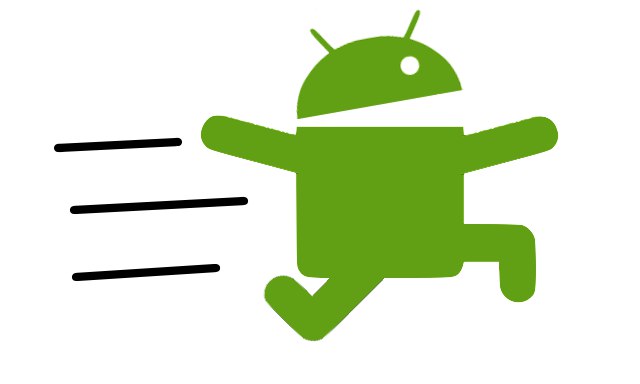
لتجنب المشاكل أثناء تشغيل برنامج التثبيت التلقائي ولاحقًا عند وميض الجهاز اللوحي ، نقوم بتعطيل التحقق من التوقيع الرقمي لبرامج التشغيل قبل تثبيت مكونات ADB و Fastboot والنظام.
المزيد من التفاصيل: نحل مشكلة التحقق من التوقيع الرقمي للسائق
- قم بتشغيل برنامج التثبيت ، أي افتح الملف "Adb-setup-1.4.3.exe"تم الحصول عليها من الرابط أعلاه.
![برنامج التثبيت التلقائي Google Nexus 7 3G (2012) للسائقين ، ADB و Fastboot]()
- في نافذة وحدة التحكم التي تفتح ، أكد الحاجة إلى تثبيت ADB و Fastboot بالضغط على لوحة المفاتيح "نعم"، وثم "أدخل".
![Google Nexus 7 3G (2012) يبدأ 15 ثانية من مثبت ADB]()
- كما في الخطوة السابقة ، نؤكد الطلب "هل تريد تثبيت ADB على مستوى النظام؟".
![Google Nexus 7 3G (2012) ADB والتثبيت التلقائي Fastboot]()
- على الفور تقريبًا ، سيتم نسخ ملفات ADB و Fastboot الضرورية إلى محرك الأقراص الثابتة بجهاز الكمبيوتر.
![تم تثبيت Google Nexus 7 3G (2012) ADB و Fastboot ، وتشغيل مثبت برنامج التشغيل]()
- نؤكد الرغبة في تثبيت برنامج التشغيل.
![تأكيد Google Nexus 7 3G (2012) على الحاجة إلى تثبيت برامج التشغيل]()
- نحن نتبع تعليمات المثبت الذي تم تشغيله.
![مثبت برنامج تشغيل Google Nexus 7 3G (2012) للبرامج الثابتة]()
في الواقع ، تحتاج إلى الضغط على الزر الوحيد - "بالإضافة إلى ذلك"، سيقوم المثبت بتنفيذ باقي الإجراءات تلقائيًا.
![تثبيت برنامج التشغيل التلقائي لبرنامج Google Nexus 7 3G (2012) للبرامج الثابتة]()
- عند الانتهاء من عمل الأداة ، نتلقى نظام تشغيل للكمبيوتر الشخصي جاهزًا تمامًا للتعامل مع الطراز المدروس لجهاز Android.
![تم تثبيت برامج تشغيل Google Nexus 7 3G (2012) الثابتة]()
توجد مكونات ADB و Fastboot في الدليل "Adb"تم إنشاؤه بواسطة المثبت المقترح في جذر القرص من عند:.
![دليل Google Nexus 7 3G (2012) مع ADB و Fastboot]()
يتم وصف إجراء التحقق من صحة تثبيت برامج التشغيل أدناه في وصف أوضاع تشغيل الجهاز.
![]()
حزمة البرامج متعددة الوظائف NRT
بالإضافة إلى ADB و Fastboot ، يُنصح جميع مالكي أجهزة Nexus بتثبيت مجموعة أدوات Nexus Root (NRT) القوية متعددة الوظائف على أجهزة الكمبيوتر الخاصة بهم. يتيح لك البرنامج إجراء الكثير من عمليات التلاعب بأي طراز من العائلة قيد الدراسة ، ويتم استخدامه بنجاح للحصول على الجذر ، وإنشاء نسخة احتياطية ، وإلغاء قفل أداة تحميل التشغيل ، والأجهزة الوامضة تمامًا. تتم مناقشة استخدام الوظائف الفردية للأداة في الإرشادات أدناه في المقالة ، وفي مرحلة التحضير للبرنامج الثابت ، سننظر في عملية تثبيت التطبيق.
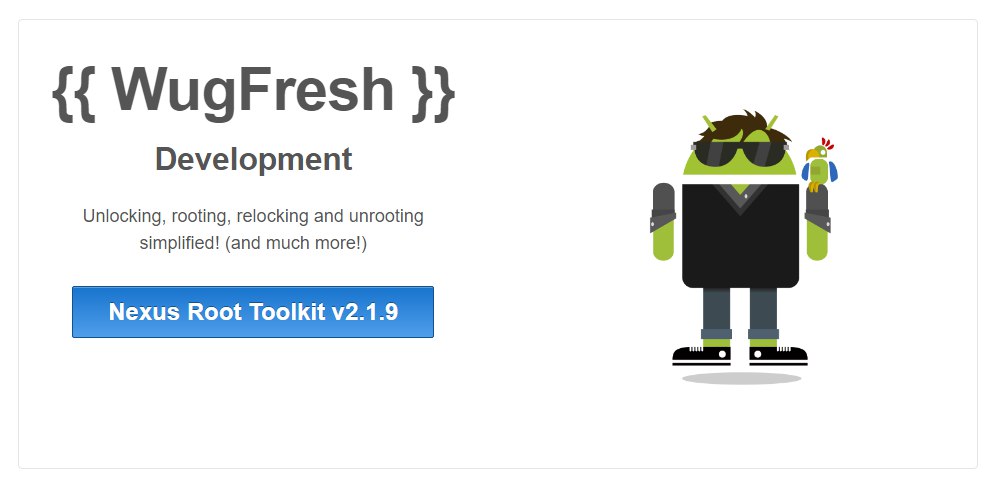
- قم بتنزيل مجموعة أدوات التوزيع من مورد المطور الرسمي:
قم بتنزيل Nexus Root Toolkit (NRT) لـ Google Nexus 7 3G (2012) من الموقع الرسمي
![Google Nexus 7 3G (2012) NRT]()
- قم بتشغيل المثبت "NRT_v2.1.9.sfx.exe".
![Google Nexus 7 3G (2012) NRT Launch Tool Installer]()
- نشير إلى المسار الذي سيتم تثبيت الأداة على طوله ، وانقر فوق الزر "تثبيت".
![Google Nexus 7 3G (2012) يبدأ التثبيت NRT]()
- في عملية تفريغ ملفات التطبيق ونقلها ، ستظهر نافذة حيث تحتاج إلى تحديد طراز الجهاز من القائمة والإشارة إلى إصدار البرنامج الثابت المثبت فيه. في القائمة المنسدلة الأولى ، حدد "Nexus 7 (جهاز لوحي محمول)"، وفي الثانية "NAKASIG-TILAPIA: Android *. *. * - أي إصدار" ثم انقر فوق "تطبيق".
![اختيار Google Nexus 7 3G (2012) NRT للطراز وإصدار البرنامج الثابت أثناء التثبيت]()
- تطالبك النافذة التالية بتوصيل جهاز لوحي بملحق "تصحيح أخطاء USB" لجهاز الكمبيوتر. نتبع تعليمات التطبيق ونضغط "حسنا".
![متطلبات Google Nexus 7 3G (2012) NRT لتوصيل جهاز مع تمكين تصحيح أخطاء USB]()
المزيد من التفاصيل: كيفية تمكين وضع تصحيح أخطاء USB على Android
-
بعد الانتهاء من الخطوة السابقة ، يمكن اعتبار تثبيت NRT مكتملاً ، وستبدأ الأداة تلقائيًا.
![نافذة Google Nexus 7 3G (2012) Nexus Root Toolkit (NRT) الرئيسية ومنطقة السجلات]()
أوضاع التشغيل
لإعادة تثبيت برنامج النظام على أي جهاز يعمل بنظام Android ، ستحتاج إلى تشغيل الجهاز في أوضاع معينة. بالنسبة إلى Nexus 7 هو "FASTBOOT" و "التعافي"... حتى لا نعود إلى هذه المشكلة في المستقبل ، سنكتشف كيفية تبديل الجهاز اللوحي إلى هذه الحالات في مرحلة التحضير للبرنامج الثابت.
- للتشغيل في الوضع "FASTBOOT" مطلوب:
- اضغط على المفتاح الموجود على الجهاز المغلق "خفض الصوت" واستمر في الضغط على الزر "تضمين";
![Google Nexus 7 3G (2012) اختصار لوحة المفاتيح لإدخال FASTBOOT]()
- استمر في الضغط على المفاتيح حتى تظهر الصورة التالية على شاشة الجهاز:
![شاشة الجهاز اللوحي Google Nexus 7 3G 2012 في وضع FASTBOOT]()
- للتحقق من وجود Nexus 7 في "سريع" يتم تحديده بواسطة الكمبيوتر بشكل صحيح ، نقوم بتوصيل الجهاز بمنفذ USB وفتحه "مدير الجهاز"... في الفصل "هاتف Android" يجب أن يكون الجهاز موجودًا "واجهة محمل Android".
![Google Nexus 7 3G (2012) في إدارة الأجهزة في وضع FASTBOOT]()
- اضغط على المفتاح الموجود على الجهاز المغلق "خفض الصوت" واستمر في الضغط على الزر "تضمين";
- للدخول إلى الوضع "التعافي":
- نحول الجهاز إلى الوضع "FASTBOOT";
- باستخدام مفاتيح مستوى الصوت ، نكرر أسماء الخيارات المتاحة المعروضة في الجزء العلوي من الشاشة حتى نحصل على القيمة "وضع الاسترداد"... ثم اضغط على الزر "قوة";
![Google Nexus 7 3G 2012 يتحول إلى الاسترداد من وضع FASTBOOT]()
- مجموعة الضغط القصير "المجلد +" و "قوة" اجعل عناصر القائمة الخاصة ببيئة الاسترداد في المصنع مرئية.
دعم
قبل الانتقال إلى البرنامج الثابت Nexus 7 3G ، يجب أن تدرك تمامًا أنه سيتم تدمير جميع محتويات ذاكرة الجهاز أثناء التلاعبات التي تتضمن إعادة تثبيت Android بأي طريقة مقترحة في المقالة أدناه.لذلك ، إذا كان الجهاز اللوحي قد جمع أي معلومات قيمة للمستخدم أثناء تشغيله ، فإن الحصول على نسخة احتياطية هو بالتأكيد ضرورة.
المزيد من التفاصيل: كيفية عمل نسخة احتياطية لجهاز Android قبل الوميض

يمكن لمالكي النموذج المعني استخدام إحدى الطرق المقترحة في المادة الموجودة على الرابط أعلاه. على سبيل المثال ، لحفظ المعلومات الشخصية (جهات الاتصال ، الصور ، إلخ) ، الفرص التي يوفرها حساب جوجل، ولحفظ التطبيقات وبياناتها ، يمكن للمستخدمين ذوي الخبرة الذين حصلوا على حقوق الجذر على الجهاز استخدام التطبيق النسخ الاحتياطي التيتانيوم.
تم تقديم إمكانات أرشفة المعلومات وإنشاء نسخة احتياطية كاملة للنظام من قبل المطور في تطبيق Nexus Root Toolkit المذكور أعلاه. من السهل جدًا استخدام الأداة كوسيلة لحفظ البيانات من Nexus 7 3G واستعادة المعلومات الضرورية لاحقًا ، ويمكن لأي شخص ، حتى مستخدم مبتدئ ، معرفة كيفية القيام بذلك.

تجدر الإشارة إلى أنه من أجل التطبيق الناجح لبعض أساليب النسخ الاحتياطي باستخدام العلاج ببدائل النيكوتين ، يلزم أن يكون الجهاز اللوحي مزودًا ببيئة استرداد معدلة (سيتم مناقشة هذا المكون أدناه في هذه المقالة) ، ولكن ، على سبيل المثال ، يمكن نسخ التطبيقات التي تحتوي على بيانات احتياطيًا دون معالجة مسبقة للجهاز ... سننشئ هذه النسخة وفقًا للإرشادات أدناه لفهم كيفية عمل أدوات أرشفة المعلومات التي يوفرها مطور Root Toolkit.
- نقوم بتوصيل الجهاز بمنفذ USB الخاص بالكمبيوتر ، بعد تنشيطه مسبقًا على الجهاز اللوحي "التصحيح بواسطة YUSB".
![اتصال Google Nexus 7 3G (2012) بجهاز الكمبيوتر للعمل عبر NRT]()
- قم بتشغيل NRT واضغط على الزر "دعم" في نافذة التطبيق الرئيسية.
![النسخ الاحتياطي لـ Google Nexus 7 3G (2012) باستخدام Nexus Root Toolkit]()
- تحتوي النافذة التي تفتح على عدة مناطق ، بالنقر على الأزرار التي تسمح لك بأرشفة المعلومات من مختلف الأنواع وبطرق مختلفة.
![Google Nexus 7 3G (2012) NRT أنواع مختلفة من النسخ الاحتياطي]()
اختيار الخيار "النسخ الاحتياطي لجميع التطبيقات" من خلال النقر فوق "إنشاء ملف النسخ الاحتياطي لنظام Android"... مسبقًا ، يمكنك تعيين العلامات في مربعات الاختيار: "تطبيقات النظام + البيانات" لحفظ تطبيقات النظام بالبيانات ، "البيانات المشتركة" - لإضافة بيانات التطبيق العامة (مثل ملفات الوسائط) إلى النسخة الاحتياطية.
![Google Nexus 7 3G (2012) NRT قم بإنشاء ملف النسخ الاحتياطي لنظام Android]()
- تحتوي النافذة التالية على وصف تفصيلي للعملية المخططة وإرشادات لتمكين الوضع على الجهاز. "في الطائرة"... تنشيط Nexus 7 3G "وضع الطيران" واضغط على الزر "حسنا".
![Google Nexus 7 3G (2012) NRT لتمكين وضع الطائرة قبل إنشاء نسخة احتياطية]()
- نشير للنظام إلى المسار الذي سيتم وضع ملف النسخ الاحتياطي فيه ، وأيضًا ، إذا رغبت في ذلك ، نشير إلى اسم ذي معنى لملف النسخ الاحتياطي المستقبلي. نؤكد الاختيار بالضغط "حفظ"، وبعد ذلك سيتم إعادة تشغيل الجهاز المتصل تلقائيًا.
![Google Nexus 7 3G (2012) NRT حفظ المسار واسم النسخ الاحتياطي]()
- بعد ذلك ، يجب عليك إلغاء قفل شاشة الجهاز والضغط على "حسنا" في نافذة طلب العلاج ببدائل النيكوتين.
![Google Nexus 7 3G (2012) NRT بدء النسخ الاحتياطي - فتح شاشة الجهاز]()
سينتقل البرنامج إلى وضع الاستعداد وستطلب منك شاشة الجهاز اللوحي بدء نسخة احتياطية كاملة. هنا يمكنك تحديد كلمة المرور التي سيتم بها تشفير النسخة الاحتياطية المستقبلية. ثم نضغط "نسخ إحتياطي للبيانات" وانتظر حتى نهاية إجراء الأرشفة.
![Google Nexus 7 3G (2012) NRT Backup - إجراءات على شاشة الجهاز اللوحي]()
- في نهاية العمل على حفظ المعلومات في ملف النسخ الاحتياطي ، تعرض مجموعة أدوات Nexus Root نافذة تؤكد نجاح العملية "اكتمال النسخ الاحتياطي!".
![Google Nexus 7 3G (2012) النسخ الاحتياطي NRT]()
فتح محمل الإقلاع
تتميز جميع أجهزة Nexus Android بإمكانية فتح أداة تحميل التشغيل (bootloader) رسميًا ، لأن هذه الأجهزة تعتبر مرجعية لتطوير نظام تشغيل الأجهزة المحمولة. بالنسبة لمستخدم الجهاز المعني ، يتيح إلغاء القفل تثبيت الاسترداد المخصص وبرامج النظام المعدلة ، وكذلك الحصول على حقوق الجذر على الجهاز ، أي لتمكين تنفيذ الأهداف الرئيسية لمعظم مالكي الأجهزة اليوم. فتح القفل سريع وسهل للغاية مع Fastboot.
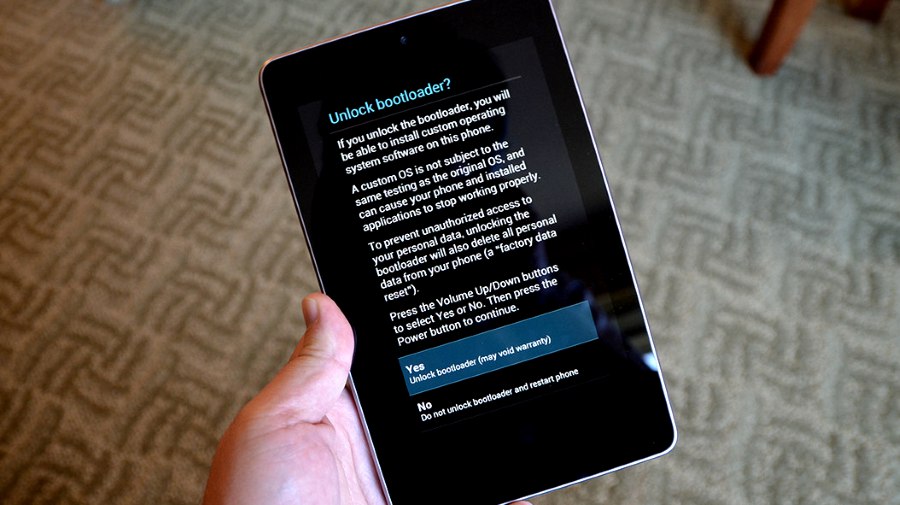
سيتم إتلاف جميع البيانات الموجودة في ذاكرة الجهاز أثناء عملية إلغاء القفل ، وستتم إعادة تعيين إعدادات Nexus 7 إلى حالة المصنع!
- نبدأ الجهاز في الوضع "FASTBOOT" وقم بتوصيله بجهاز كمبيوتر.
- نفتح وحدة تحكم Windows.
![Google Nexus 7 3G (2012) محمل الإقلاع الهروب من السجن إطلاق سطر أوامر Windows]()
المزيد من التفاصيل:
فتح موجه الأوامر في نظام التشغيل Windows 10
تشغيل موجه الأوامر في Windows 8
استدعاء "سطر الأوامر" في Windows 7 - نقوم بتنفيذ الأمر للتبديل إلى الدليل باستخدام ADB و Fastboot:
cd c: adb
![Google Nexus 7 3G (2012) يفتح برنامج bootloader إلى الدليل من fastboot في وحدة التحكم]()
- نتحقق من صحة إقران الجهاز اللوحي والأداة عن طريق إرسال أمر
أجهزة fastboot![يقوم Google Nexus 7 3G (2012) بإلغاء تأمين أجهزة bootloader fastboot]()
نتيجة لذلك ، يجب عرض الرقم التسلسلي للجهاز في سطر الأوامر.
- لبدء عملية فتح أداة تحميل التشغيل ، استخدم الأمر:
fastboot oem فتح![Google Nexus 7 3G (2012) fastboot bootloader يفتح oem unlock]()
أدخل التعليمات وانقر "أدخل" على لوحة المفاتيح.
- ننظر إلى شاشة Nexus 7 3G - ظهر طلب حول الحاجة إلى إلغاء قفل أداة تحميل التشغيل ، مما يتطلب التأكيد أو الإلغاء. اختيار عنصر "نعم" باستخدام مفاتيح الصوت واضغط "طعام".
![يطلب Google Nexus 7 3G (2012) إلغاء قفل أداة تحميل التشغيل على شاشة الجهاز]()
- يتم تأكيد الفتح الناجح من خلال الاستجابة المقابلة في نافذة موجه الأوامر ،
![تم فتح محمل الإقلاع Google Nexus 7 3G (2012) عبر Fastboot]()
وفي المستقبل - بالنقش "حالة القفل - غير مؤمنة"المعروضة على شاشة الجهاز الذي تم تشغيله في "FASTBOOT"، وكذلك صورة القفل المفتوح على شاشة التمهيد للجهاز في كل مرة يبدأ فيها.
![Google Nexus 7 مع أداة تحميل التشغيل غير المؤمّنة في وضع Fastboot]()
إذا لزم الأمر ، يمكن إعادة محمل إقلاع الجهاز إلى حالة القفل. للقيام بذلك ، اتبع الخطوات من 1 إلى 4 من إرشادات فتح القفل المعروضة أعلاه ، ثم أرسل الأمر عبر وحدة التحكم:
قفل OEM fastboot
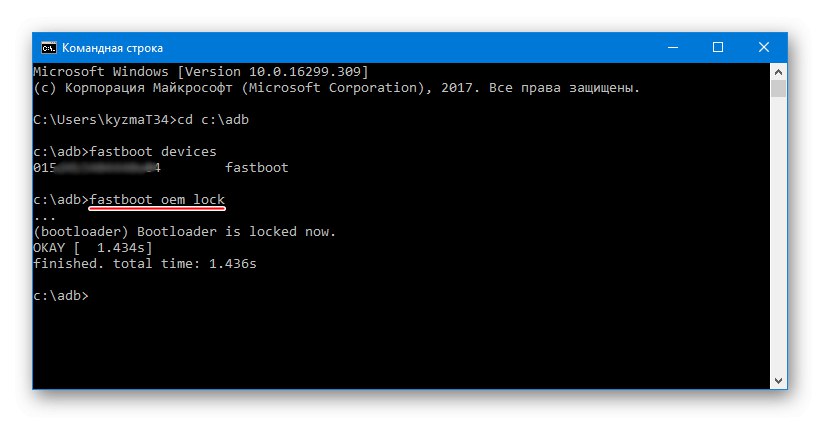
البرامج الثابتة
اعتمادًا على حالة جزء البرنامج من جهاز Nexus 7 3G اللوحي ، وكذلك على الهدف النهائي للمالك ، أي إصدار النظام المثبت في الجهاز نتيجة لعملية البرنامج الثابت ، يتم تحديد طريقة التلاعب. فيما يلي الطرق الثلاثة الأكثر فاعلية التي يمكنك من خلالها تثبيت النظام الرسمي لأي إصدار "نظيف" ، واستعادة نظام التشغيل بعد فشل البرامج الخطير ، وأخيراً ، منح الكمبيوتر اللوحي الخاص بك حياة ثانية عن طريق تثبيت البرامج الثابتة المخصصة.

الطريقة الأولى: Fastboot
ربما تكون الطريقة الأولى لوميض الجهاز المعني هي الأكثر فعالية وتتيح لك تثبيت Android الرسمي لأي إصدار في Nexus 7 3G ، بغض النظر عن نوع وتجميع النظام المثبت في الجهاز سابقًا. وكذلك تسمح لك التعليمات أدناه باستعادة قابلية تشغيل جزء البرنامج من مثيلات الجهاز تلك التي لا تبدأ في الوضع العادي.

بالنسبة للحزم ذات البرامج الثابتة ، يحتوي الرابط أدناه على جميع الحلول التي تم إصدارها للنموذج ، بدءًا من Android 4.2.2 وتنتهي بأحدث إصدار - 5.1.1. يمكن للمستخدم اختيار أي أرشيف بناءً على اعتباراته الخاصة.
تنزيل البرامج الثابتة الرسمية Android 4.2.2 - 5.1.1 للجهاز اللوحي Google Nexus 7 3G (2012)
على سبيل المثال ، لنقم بتثبيت Android 4.4.4 (KTU84P) ، لأن هذا الخيار ، وفقًا لتعليقات المستخدمين ، هو الأكثر فعالية للاستخدام اليومي. لا يُنصح باستخدام الإصدارات السابقة ، وبعد تحديث النظام الرسمي إلى الإصدار 5.0.2 وما بعده ، هناك انخفاض طفيف في أداء الجهاز.

قبل بدء المعالجة وفقًا للإرشادات أدناه ، يجب تثبيت ADB و Fastboot على النظام!
- قم بتنزيل الأرشيف باستخدام النظام الرسمي وفك ضغطه.
![يقوم Google Nexus 7 3G (2012) بتفريغ البرامج الثابتة للتثبيت عبر Fastboot]()
- وضع Nexus 7 3G في الوضع "FASTBOOT" وقم بتوصيله بمنفذ USB بجهاز الكمبيوتر.
![الجهاز اللوحي Google Nexus 7 3G (2012) في وضع FASTBOOT]()
- نتبع الإرشادات الخاصة بإلغاء تأمين أداة تحميل التشغيل ، إذا لم يتم تنفيذ الإجراء مسبقًا.
- قم بتشغيل الملف القابل للتنفيذ "Flash-all.bat"موجود في الدليل مع البرامج الثابتة غير المضغوطة.
![نص Google Nexus 7 3G (2012) لوميض Android الرسمي عبر Fastboot]()
- سينفذ البرنامج النصي مزيدًا من المعالجات تلقائيًا ، ويبقى فقط لمراقبة ما يحدث في نافذة وحدة التحكم وعدم مقاطعة العملية بأي إجراءات.
![Google Nexus 7 3G (2012) يبدأ البرنامج النصي للبرامج الثابتة]()
الرسائل التي تظهر في سطر الأوامر تميز ما يحدث في كل لحظة من الزمن ، بالإضافة إلى نتائج العمليات للكتابة فوق منطقة معينة من الذاكرة.![Google Nexus 7 3G (2012) عملية تشغيل البرنامج النصي للبرامج الثابتة عبر Fastboot]()
- عند اكتمال نقل الصور إلى جميع الأقسام ، ستعرض وحدة التحكم النقش "اضغط اي زر للخروج ...".
![اكتمال البرنامج الثابت لـ Google Nexus 7 3G (2012) عبر نص Fastboot]()
اضغط على أي مفتاح على لوحة المفاتيح ، ونتيجة لذلك سيتم إغلاق نافذة موجه الأوامر ، وسيتم إعادة تشغيل الجهاز اللوحي تلقائيًا.
- نحن في انتظار تهيئة مكونات Android المعاد تثبيته وظهور شاشة الترحيب مع اختيار اللغة.
![إطلاق Google Nexus 7 3G (2012) بعد البرامج الثابتة عبر FASTBOOT]()
- بعد تحديد المعلمات الرئيسية لنظام التشغيل
![الإعداد الأولي لـ Google Nexus 7 3G (2012) لنظام Android 4.4.4 الرسمي]()
Nexus 7 3G جاهز للاستخدام مع البرامج الثابتة للإصدار المحدد!
![Google Nexus 7 3G (2012) البرامج الثابتة الرسمية Android 4.4.4]()
الطريقة 2: Nexus Root Toolkit
يمكن للمستخدمين الذين يبدو أن استخدام تطبيقات Windows لعمليات الذاكرة على أجهزة Android أكثر تفضيلًا من استخدام أدوات وحدة التحكم ، يمكنهم الاستفادة من الإمكانات التي توفرها مجموعة أدوات Nexus Root متعددة الوظائف المذكورة أعلاه. يوفر التطبيق وظيفة تثبيت الإصدار الرسمي من نظام التشغيل ، بما في ذلك الطراز المعني.

نتيجة لعمل البرنامج ، نحصل عمليًا على نفس النتيجة عند استخدام الطريقة المذكورة أعلاه عبر Fastboot - الجهاز خارج الصندوق من حيث البرنامج ، ولكن مع أداة تحميل التشغيل غير المؤمّنة. ويمكن أيضًا استخدام العلاج ببدائل النيكوتين "لتجريد" أجهزة Nexus 7 في الحالات البسيطة.
- قم بتشغيل مجموعة أدوات الجذر. لتثبيت البرنامج الثابت ، تحتاج إلى قسم للتطبيق استعادة / ترقية / تخفيض.
![البرامج الثابتة لـ Google Nexus 7 3G (2012) عبر قسم Nexus Root Toolkit Restore-Upgrade-Downgrade]()
- تركيب المحول "الوضع الحالي:" إلى الموضع المقابل للحالة الحالية للجهاز:
- "Soft-Bricked / Bootloop" - للأجهزة اللوحية التي لا يتم تحميلها على Android ؛
- "الجهاز قيد التشغيل / عادي" - لمثيلات الجهاز بشكل عام تعمل بشكل طبيعي.
![حدد Google Nexus 7 3G حالة الجهاز اللوحي قبل الوميض عبر مجموعة أدوات Nexus Root]()
- وضع Nexus 7 في الوضع "FASTBOOT" وقم بتوصيله بكابل بموصل USB الخاص بجهاز الكمبيوتر.
![برنامج Google Nexus 7 3G 2012 الثابت عبر NRT - اتصال في وضع FASTBOOT]()
- بالنسبة للأجهزة غير المؤمنة ، تخطي الخطوة الحقيقية! إذا لم يتم إلغاء تأمين أداة تحميل التمهيد للجهاز مسبقًا ، فقم بما يلي:
- اضغط الزر "الغاء القفل" في مجال "افتح محمل الإقلاع" نافذة NRT الرئيسية ؛
![Google Nexus 7 3G (2012) زر "فتح" NRT لإلغاء القفل قبل الوميض]()
- نؤكد الطلب المستلم حول جاهزية إلغاء القفل بالضغط على الزر "حسنا";
![طلب إلغاء قفل Google Nexus 7 3G (2012) في مجموعة أدوات Nexus Root]()
- نحن نختار "نعم" على شاشة Nexus 7 واضغط على الزر "تضمين" الأجهزة؛
![كسر حماية Google Nexus 7 3G bootloader عبر NRT]()
- ننتظر إعادة تشغيل الجهاز وإيقاف تشغيله وإعادة تشغيله في الوضع "FASTBOOT".
- في نافذة NRT ، لتأكيد الإكمال الناجح لإلغاء تأمين أداة تحميل التشغيل ، انقر فوق "حسنا" وانتقل إلى الخطوات الإضافية لهذا الدليل.
![تأكيد Google Nexus 7 3G (2012) لإلغاء القفل بنجاح في مجموعة أدوات Nexus Root]()
- اضغط الزر "الغاء القفل" في مجال "افتح محمل الإقلاع" نافذة NRT الرئيسية ؛
- نبدأ في تثبيت نظام التشغيل على الجهاز. انقر فوق الزر "Flash Stock + Unroot".
![البرامج الثابتة لـ Google Nexus 7 3G (2012) عبر NRT - الزر "Flash Stock + Unroot"]()
- قم بالتأكيد باستخدام الزر "حسنا" طلب البرنامج جاهزية لبدء الإجراء.
![طلب جاهزية البرامج الثابتة لـ Google Nexus 7 3G (2012) في Nexus Root Toolkit]()
- النافذة التالية "أي صورة المصنع؟" يستخدم لتحديد الإصدار وتنزيل ملفات البرامج الثابتة. في وقت كتابة هذا التقرير ، تم تنزيل أحدث إصدار فقط من نظام Nexus 7 3G - Android 5.1.1 الجمعية LMY47V من خلال البرنامج ، ويجب تحديد العنصر المقابل من القائمة المنسدلة.
![اختيار Google Nexus 7 3G (2012) NRT لصورة البرنامج الثابت ووضع التنزيل التلقائي]()
تبديل المجال "خيار" يجب ضبط النافذة الموصوفة على الموضع "تنزيل تلقائيًا + استخراج صورة المصنع المحددة أعلاه لي". بعد تحديد المعلمات ، اضغط على الزر "حسنا"... سيبدأ تنزيل الحزمة التي تحتوي على ملفات برامج النظام ، ونحن ننتظر اكتمال التنزيل ، ثم نفك حزم المكونات وفحصها.
![تقوم Google Nexus 7 3G (2012) Nexus Root Toolkit بتنزيل حزمة البرامج الثابتة على الجهاز]()
- بعد تأكيد طلب آخر - "مخزون فلاش - تأكيد"
![طلب Google Nexus 7 3G (2012) بدء إجراء إعادة كتابة Android في NRT]()
سيتم تشغيل برنامج التثبيت النصي وستتم الكتابة فوق أقسام ذاكرة Nexus 7 تلقائيًا.
![عملية البرامج الثابتة لـ Google Nexus 7 3G (2012) - برنامج نصي من مؤلف مجموعة أدوات Nexus Root Toolkit]()
- نحن في انتظار نهاية عمليات التلاعب - تظهر نافذة بها معلومات حول كيفية بدء تشغيل الجهاز اللوحي بعد إعادة تثبيت Android ، ثم اضغط "حسنا".
![يومض Google Nexus 7 3G (2012) من خلال Nexus Root Toolkit]()
- بعد ذلك ، يتم عرض اقتراح لتحديث السجل في NRT حول إصدار النظام المثبت في الجهاز المتصل بالأداة المساعدة. هنا نضغط أيضًا "حسنا".
![Google Nexus 7 3G (2012) تحديث نوع النموذج في نافذة Nexus Root Toolkit]()
- الجهاز ، بعد إكمال الخطوات السابقة من التعليمات ، يعيد التشغيل في نظام التشغيل تلقائيًا ، يمكنك فصله عن جهاز الكمبيوتر وإغلاق نوافذ NexusRootToolkit.
- يمكن عرض bootleg في البداية الأولى بعد العمليات المذكورة أعلاه لمدة تصل إلى 20 دقيقة ، لا تقاطع عملية التهيئة. أنت بحاجة إلى الانتظار حتى تظهر الشاشة الأولى لنظام التشغيل المثبت ، والتي تحتوي على قائمة بلغات الواجهة المتاحة. بعد ذلك ، نحدد المعلمات الرئيسية لنظام Android.
![إطلاق Google Nexus 7 3G لأول مرة لنظام Android 5.1]()
- بعد الإعداد الأولي لنظام Android ، يعتبر الجهاز يومض تمامًا
![واجهة Android 5.1 الرسمية للبرامج الثابتة Google Nexus 7 3G]()
وجاهز للاستخدام ، وتشغيل أحدث إصدار من برنامج النظام الرسمي.
![أحدث البرامج الثابتة الرسمية لـ Google Nexus 7 3G - 5.1 Lollipop]()
تثبيت أي إصدار من نظام التشغيل الرسمي عبر NRT
إذا لم يكن أحدث إصدار من Android الرسمي على الجهاز هو النتيجة المطلوبة من NRT ، فلا ينبغي لأحد أن ينسى أنه باستخدام الأداة ، يمكنك تثبيت أي تجميع يقترحه منشئوه في الجهاز. للقيام بذلك ، عليك أولاً تنزيل الحزمة المطلوبة من مورد Google Developers الرسمي. صور النظام الكاملة من المطور متوفرة هنا:
قم بتنزيل البرنامج الثابت الرسمي Nexus 7 3G 2012 من الموقع الرسمي لمطوري Google
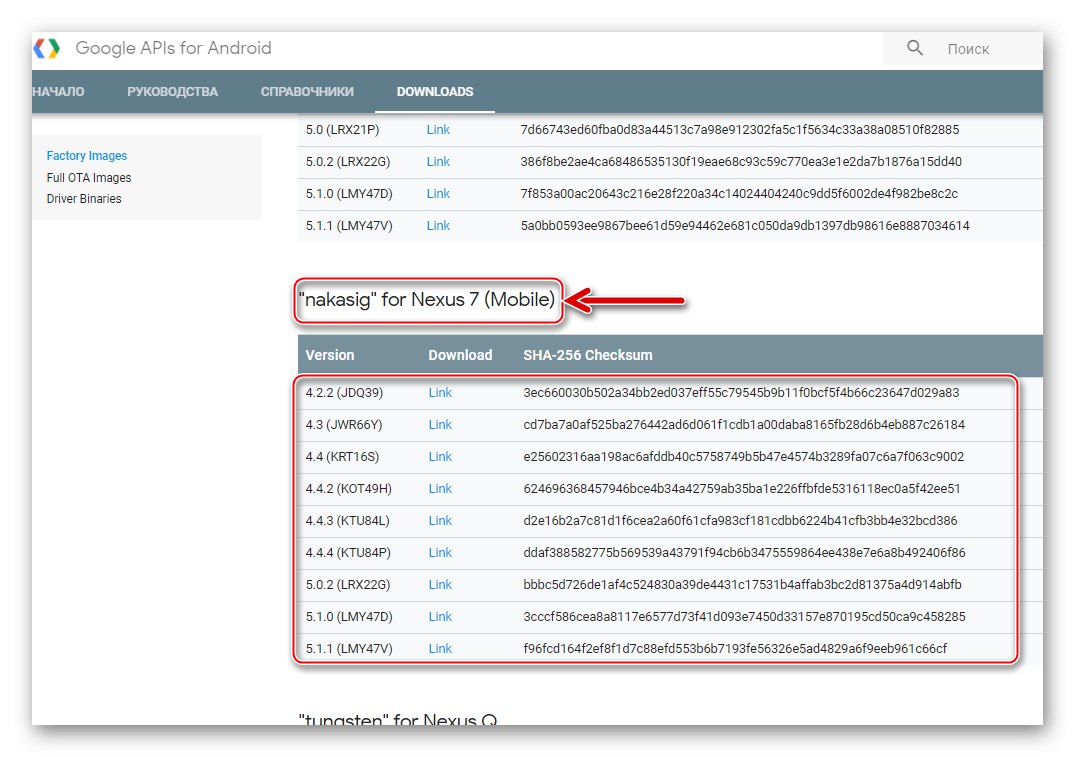
نختار العبوة بعناية! يجب أن يتم تنزيل البرنامج الخاص بالنموذج المعني من القسم المعنون بواسطة المعرف "نكاسيغ"!
- قم بتنزيل ملف zip من نظام التشغيل للإصدار المطلوب من الرابط أعلاه ، ودون تفريغ ، ضعه في دليل منفصل ، وتذكر مسار الموقع.
![Google Nexus 7 3G (2012) محمل بـ. البرامج الثابتة لـ Nexus Root Toolkit]()
- نتبع تعليمات تثبيت Android عبر NRT ، المقترحة أعلاه. تتطابق خطوات تثبيت الحزمة الموجودة على قرص الكمبيوتر الشخصي تقريبًا مع التوصيات المذكورة أعلاه.
![برنامج Google Nexus 7 3G (2012) الثابت عبر NRT - Android الرسمي لأي إصدار]()
استثناء - النقطة 7. في هذه المرحلة في النافذة "أي صورة المصنع؟" قم بما يلي:
- تركيب المحول "صور مصنع الأجهزة اللوحية المتنقلة:" في الموقف "أخرى / استعراض ...";
![صور مصنع Google Nexus 7 3G (2012) NRT Switch Mobile Tablet Tablet]()
- في الميدان "خيار" أختر "لقد قمت بتنزيل صورة مصنع بنفسي وأود استخدامها بدلاً من ذلك.";
![Google Nexus 7 3G (2012) NRT لقد قمت بتنزيل صورة المصنع بنفسي والتي أود استخدامها بدلاً من ذلك]()
- اضغط الزر "حسنا"، حدد في نافذة Explorer المفتوحة المسار إلى ملف zip مع صورة نظام البناء المطلوب وانقر "افتح".
![اختيار صورة Google Nexus 7 3G (2012) NRT من المكتب. البرامج الثابتة]()
- تركيب المحول "صور مصنع الأجهزة اللوحية المتنقلة:" في الموقف "أخرى / استعراض ...";
- نحن ننتظر الانتهاء من التثبيت
![تبدأ مجموعة أدوات Google Nexus 7 3G (2012) Nexus Root Toolkit في وميض الحزمة المحددة]()
وأعد تشغيل الجهاز اللوحي.
![Google Nexus 7 3G (2012) Nexus Root Toolkit عملية وميض أي إصدار من Android الرسمي]()
الطريقة الثالثة: نظام تشغيل مخصص (معدل)
بعد أن درس مستخدم Google Nexus 7 3G طرق تثبيت النظام الرسمي في الجهاز وإتقان الأدوات لاستعادة أداء الجهاز في المواقف الحرجة ، يمكنه متابعة تثبيت الأنظمة المعدلة في الجهاز اللوحي. تم إصدار عدد كبير من البرامج الثابتة المخصصة للطراز المعني ، لأنه تم وضع الجهاز في البداية كمرجع لتطوير أنظمة تشغيل الأجهزة المحمولة.

يتم تثبيت جميع إصدارات Android المعدلة تقريبًا والمصممة للجهاز اللوحي بنفس الطريقة. يتم تنفيذ العملية على مرحلتين: تزويد الجهاز اللوحي ببيئة استرداد مخصصة ذات إمكانيات متقدمة ، ثم تثبيت نظام تشغيل من مطوري الطرف الثالث باستخدام وظيفة الاسترداد.
اقرأ أيضا: كيفية وميض جهاز Android عبر TWRP
قبل متابعة ما يلي ، يجب عليك إلغاء تأمين أداة تحميل التشغيل الخاصة بالجهاز!
الخطوة 1: تجهيز الجهاز اللوحي بالاسترداد المخصص
بالنسبة للنموذج قيد الدراسة ، هناك عدة خيارات لاسترداد معدل من فرق التطوير المختلفة. الأكثر شعبية بين المستخدمين و romodels استعادة ClockworkMod (CWM) و استرداد TeamWin (TWRP)... في إطار هذه المادة ، سيتم استخدام TWRP كحل أكثر تقدمًا وعمليًا.
قم بتنزيل صورة TeamWin Recovery (TWRP) للتثبيت على الكمبيوتر اللوحي Google Nexus 7 3G (2012)
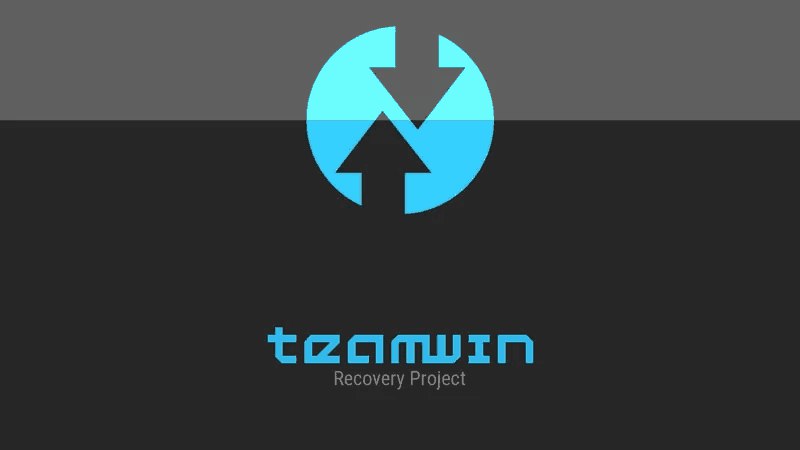
- قم بتنزيل صورة الاسترداد من الرابط أعلاه وضع ملف img الناتج في المجلد باستخدام ADB و Fastboot.
![Google Nexus 7 3G (2012) img صورة TWRP في الدليل باستخدام ADB و Fastboot]()
- نضع الجهاز في الوضع "FASTBOOT" وقم بتوصيله بمنفذ USB الخاص بالكمبيوتر.
![اتصال Google Nexus 7 3G (2012) FASTBOOT لتثبيت TWRP]()
- نبدأ وحدة التحكم وننتقل إلى الدليل باستخدام ADB و Fastboot بالأمر:
cd c: adb
![Google Nexus 7 3G (2012) انتقل إلى الدليل من Fastboot لتثبيت TWRP]()
فقط في حالة تحقق من رؤية الجهاز بواسطة النظام:
أجهزة fastboot
![Google Nexus 7 3G (2012) يتحقق TWRP اتصال الجهاز في وضع FASTBOOT]()
- لنقل صورة TWRP إلى المنطقة المناسبة من ذاكرة الجهاز ، قم بتشغيل الأمر:
برنامج فاست بوت لاستعادة بيانات الفلاش twrp-3.0.2-0-tilapia.img - تأكيد التثبيت الناجح للاسترداد المخصص هو الحل "OKAY [X.XXXs] انتهى. إجمالي الوقت: X.XXXs " في سطر الأوامر.
![تثبيت الاسترداد المخصص لـ Google Nexus 7 3G (2012) TWRP]()
- على جهازك اللوحي دون مغادرة "FASTBOOT"باستخدام مفاتيح الصوت ، حدد الوضع "وضع الاسترداد" و اضغط "قوة".
![Google Nexus 7 3G (2012) يطلق الاسترداد المخصص من وضع FASTBOOT]()
- سيؤدي إكمال الخطوة السابقة إلى تشغيل برنامج TeamWin Recovery المثبت.
![الإطلاق الأول لاسترداد Google Nexus 7 3G (2012) TWRP]()
ستكون بيئة الاسترداد ذات الميزات المتقدمة جاهزة تمامًا للاستخدام بعد اختيار لغة الواجهة الروسية ("اختار اللغة" — "الروسية" — "حسنا") وتفعيل عنصر واجهة متخصص "السماح بالتغييرات".
![إعداد استرداد TWRP من Google Nexus 7 3G (2012)]()
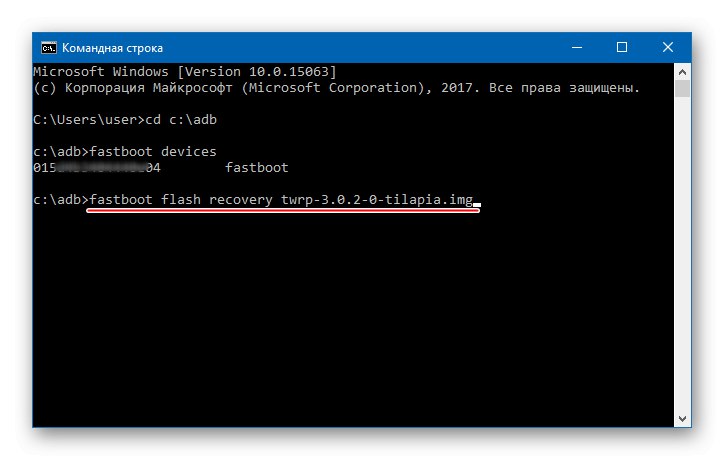
الخطوة 2: تثبيت Custom
على سبيل المثال ، وفقًا للإرشادات أدناه ، سنقوم بتثبيت البرنامج الثابت المعدل في Nexus 7 3G مشروع Android مفتوح المصدر (AOSP) استنادًا إلى أحد أحدث إصدارات Android - 7.1 Nougat. في الوقت نفسه ، نكرر ، يمكن استخدام الإرشادات أدناه لتثبيت أي منتج مخصص تقريبًا للنموذج المعني ؛ في اختيار غلاف معين ، يبقى القرار مع المستخدم.

البرامج الثابتة AOSP المقترحة هي ، في الواقع ، Android "خالص" ، أي بالطريقة التي يراها مطورو البرامج في Google. نظام التشغيل المتاح للتنزيل أدناه مهيأ تمامًا للاستخدام على Nexus 7 3G ، ولا يتميز بأخطاء خطيرة ومناسب للاستخدام اليومي. أداء النظام كافٍ تقريبًا لأي مهمة متوسطة المدى.
تنزيل Android 7.1 Custom Firmware لـ Google Nexus 7 3G (2012)
- قم بتنزيل الحزمة المخصصة وضع الملف المضغوط الناتج في جذر ذاكرة الكمبيوتر اللوحي.
![برنامج Google Nexus 7 3G (2012) المخصص]()
- أعد تشغيل Nexus 7 إلى TWRP وقم بإجراء نسخة احتياطية من Nandroid للنظام المثبت.
![Google Nexus 7 3G (2012) نسخ احتياطي إلى TWRP قبل تثبيت البرامج الثابتة المخصصة]()
المزيد من التفاصيل: جهاز Android احتياطيًا عبر TWRP
- نقوم بتهيئة مناطق الذاكرة بالجهاز. لهذا:
- اختيار عنصر "تنظيف"ثم "التنظيف الانتقائي";
![Google Nexus 7 3G (2012) تنظيف انتقائي للأقسام في TWRP قبل التثبيت المخصص]()
- نضع علامة في مربعات الاختيار المقابلة لجميع الأقسام ، باستثناء "الذاكرة الداخلية" (تحتوي هذه المنطقة على نسخة احتياطية وحزمة مع نظام التشغيل المخصص للتثبيت ، لذا لا يمكن تنسيقها). بعد ذلك ، حرك المفتاح "مرر سريعًا للتنظيف"... نحن في انتظار الانتهاء من إجراء تحضير الأقسام ثم العودة إلى شاشة الاسترداد الرئيسية - الزر "الصفحة الرئيسية".
![أقسام تنسيق Google Nexus 7 3G (2012) في TWRP للتثبيت المخصص]()
- اختيار عنصر "تنظيف"ثم "التنظيف الانتقائي";
- دعنا ننتقل إلى تثبيت نظام التشغيل المعدل. تاباي "التركيب"، ثم نشير إلى البيئة التي نسختها الحزمة المضغوطة مسبقًا في الذاكرة الداخلية للجهاز.
![البرامج الثابتة المخصصة Google Nexus 7 3G (2012) عبر TWRP - اختيار الحزمة]()
- نقوم بالتفعيل "انتقد للحصول على البرامج الثابتة" ومراقبة عملية نقل مكونات Android إلى ذاكرة Nexus 7 3G.
![بدء Google Nexus 7 3G (2012) وعملية التثبيت المخصصة عبر TWRP]()
- عند اكتمال التثبيت ، يظهر الزر. "إعادة التشغيل إلى نظام التشغيل"، اضغطها. تجاهل رسالة الاسترداد "النظام غير مثبت! ... "، تفعيل "مرر سريعًا لإعادة التحميل".
![Google Nexus 7 3G (2012) إكمال تثبيت البرامج الثابتة المخصصة عبر TWRP ، إعادة التشغيل]()
- سيتم إعادة تشغيل الجهاز اللوحي وإظهار شعار التمهيد AOSP. يستغرق الإطلاق الأول وقتًا طويلاً ، ولا داعي لمقاطعته. نحن في انتظار ظهور شاشة Android الرئيسية.
![إطلاق Google Nexus 7 3G (2012) لبرنامج AOSP الثابت بعد التثبيت]()
- لتبديل واجهة النظام إلى الروسية ، نذهب على النحو التالي:
- اضغط الزر "تطبيقات" ثم نضغط "إعدادات"... ابحث عن القسم "شخصي" وحدد العنصر الموجود فيه اللغات والمدخلات;
![Google Nexus 7 3G (2012) للبرامج الثابتة بلغات AOSP والإدخال لتغيير لغة الواجهة]()
- افتح الخيار الأول في القائمة اللغات، صحافة "أضف لغة";
![Google Nexus 7 3G (2012) إضافة لغة في AOSP firmware Android 7]()
- نجد في قائمة اللغات "الروسية"، انقر فوق العنصر ، ثم حدد بلد استخدام الكمبيوتر اللوحي ؛
![اختيار Google Nexus 7 3G (2012) للغة الروسية والبلد في البرنامج الثابت AOSP Android 7]()
- لترجمة جميع عناصر الواجهة ، اسحب العنصر الذي تمت إضافته بواسطة الإجراءات أعلاه إلى المركز الأول في القائمة. ننتقل إلى شاشة Android الرئيسية ونذكر الترجمة الكاملة للبرنامج الثابت إلى اللغة الروسية.
![Google Nexus 7 3G (2012) AOSP Android 7 يحول الواجهة إلى الروسية]()
- اضغط الزر "تطبيقات" ثم نضغط "إعدادات"... ابحث عن القسم "شخصي" وحدد العنصر الموجود فيه اللغات والمدخلات;
- Android 7.1 المعدل جاهز للاستخدام.
![برنامج Google Nexus 7 3G (2012) AOSP المخصص استنادًا إلى Android 7]()
بالإضافة إلى. تطبيقات جوجل
بعد تثبيت وتشغيل AOSP ، بالإضافة إلى أي برنامج ثابت مخصص آخر لـ Nexus 7 3G تقريبًا ، لن يجد المستخدم الخدمات والتطبيقات المعتادة التي أنشأتها الشركة في النظام جوجل... لتجهيز أندرويد متجر اللعب-th والتطبيقات الأخرى ، بالإضافة إلى الحصول على فرصة للتفاعل مع حساب Google ، سنستخدم التوصيات الواردة في المقالة: كيفية تثبيت خدمات جوجل بعد الوميض.
تحتاج إلى تنزيل حزمة OpenGapps للتثبيت من خلال TWRP وتثبيتها باتباع الإرشادات الواردة في المادة أعلاه.
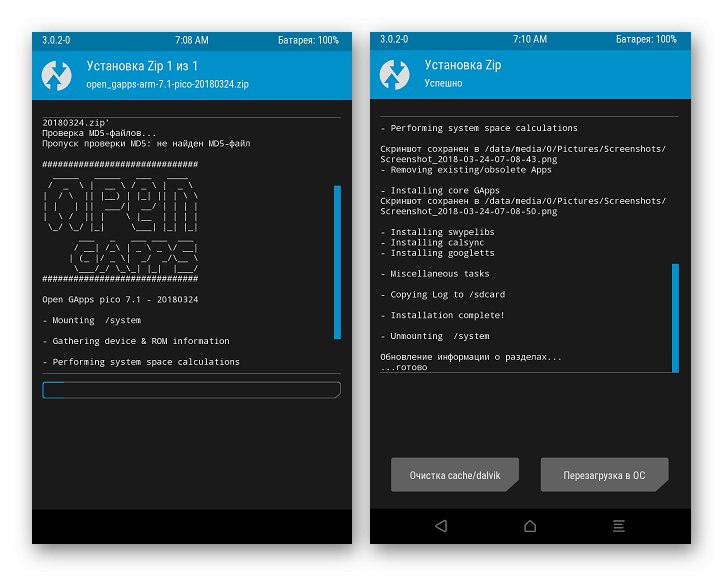
عند تحديد خيار حزمة للتنزيل من موقع المشروع ، حدد المعلمات التالية: "منصة" — "ذراع", "ذكري المظهر" — «7.1», "البديل" — "بيكو".
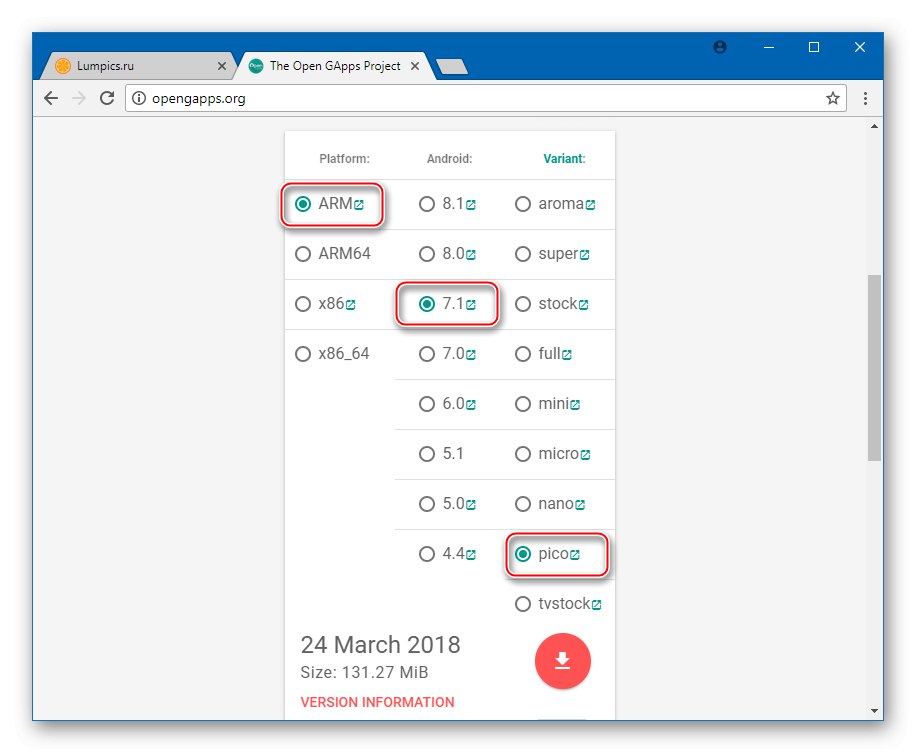
بإيجاز ، يمكننا القول أن البرامج الثابتة لجهاز الكمبيوتر اللوحي Google Nexus 7 3G (2012) ليست مهمة صعبة حيث قد تبدو للوهلة الأولى لمستخدم غير مستعد. من المهم استخدام أدوات اختبار الوقت والخبرة واتباع التعليمات بعناية. في هذه الحالة ، فإن النجاح الإيجابي للإجراء ، مما يعني أن التشغيل الخالي من العيوب للجهاز في المستقبل مضمون عمليًا!